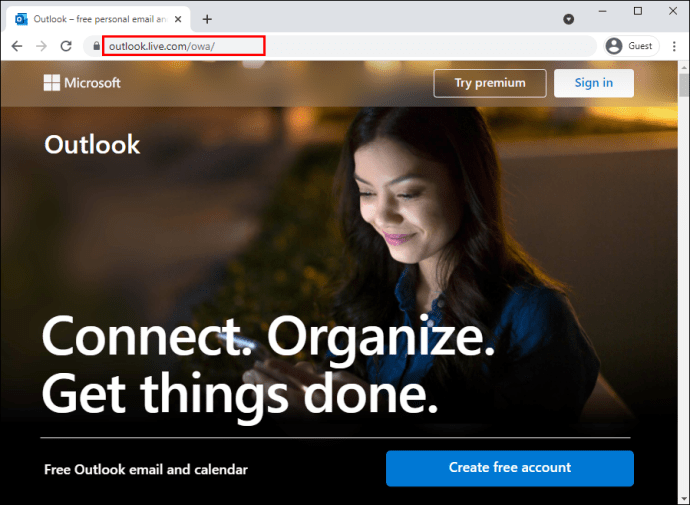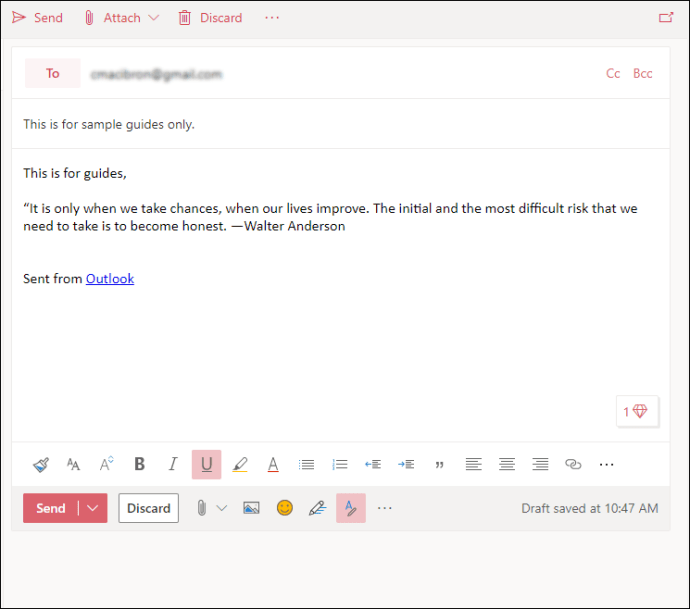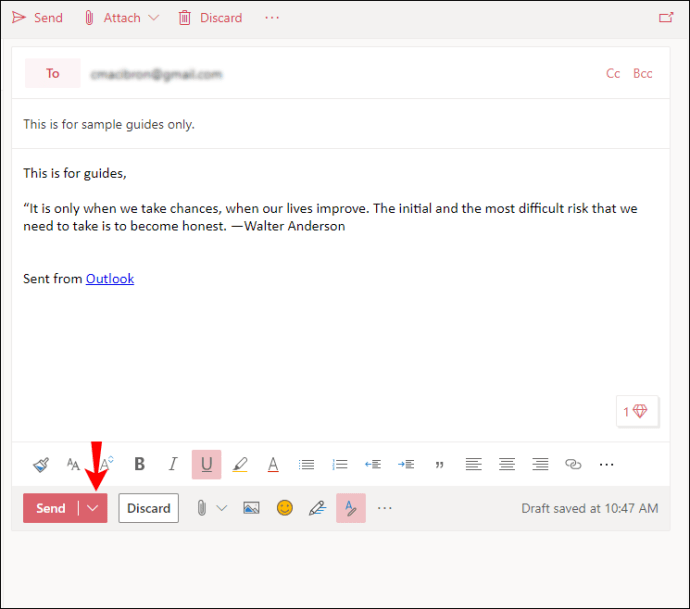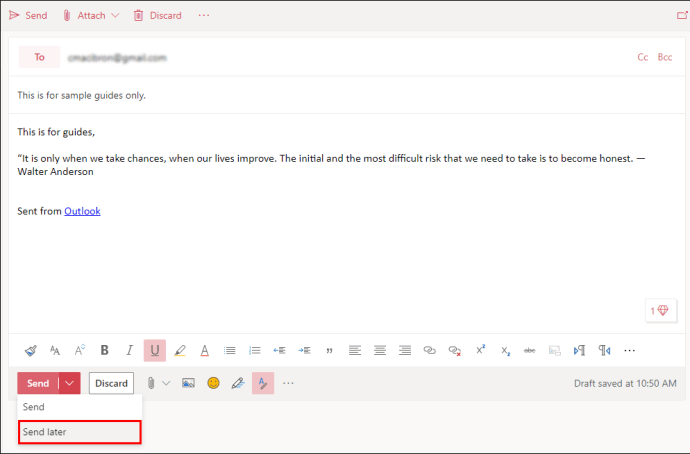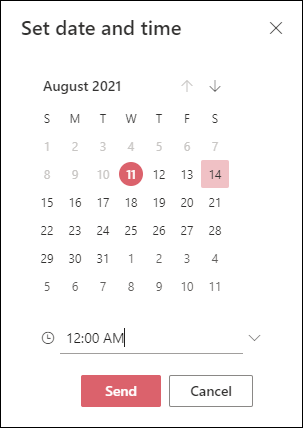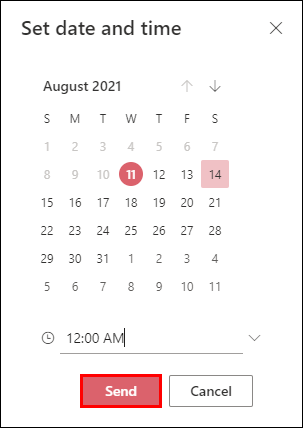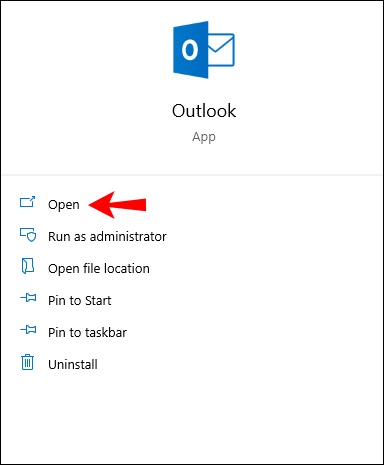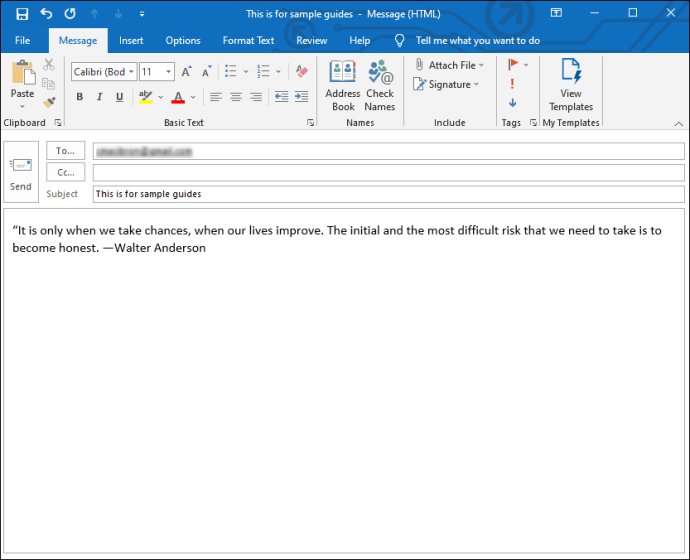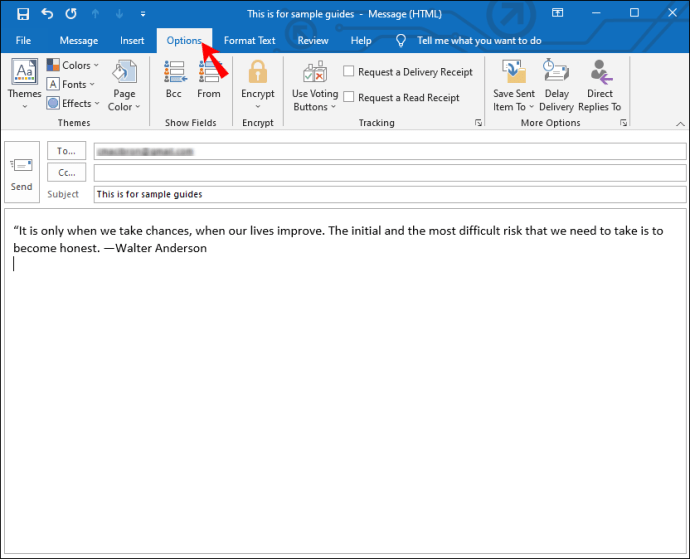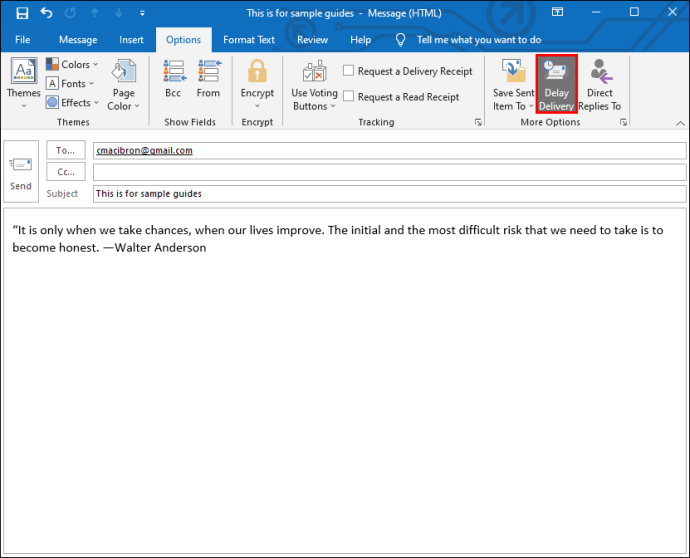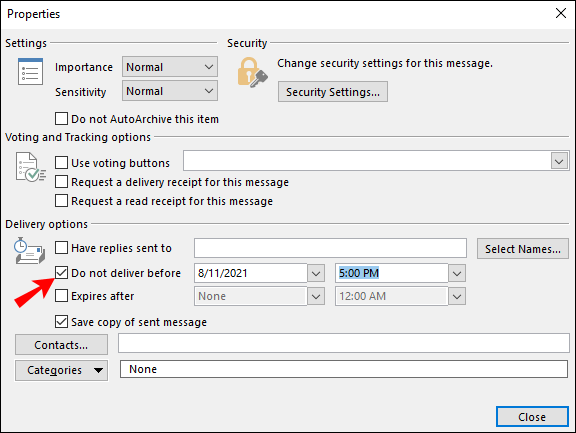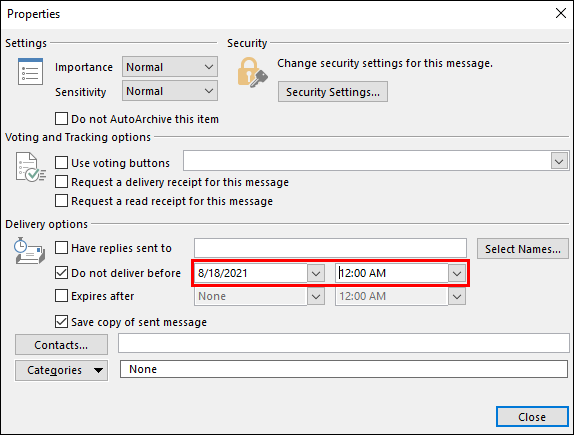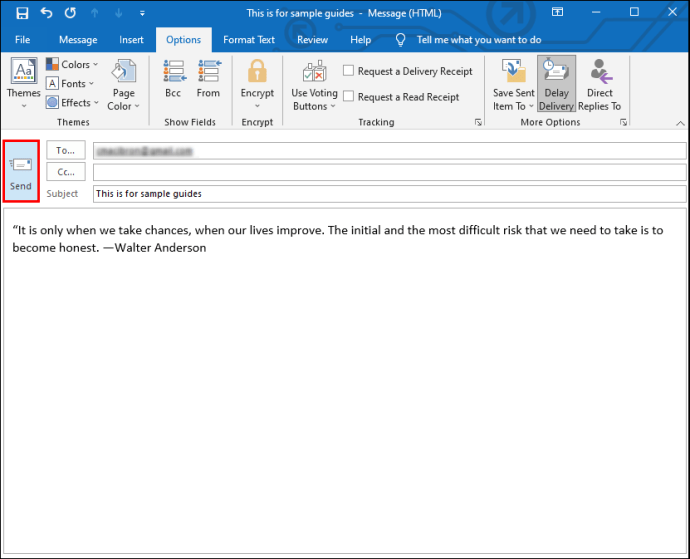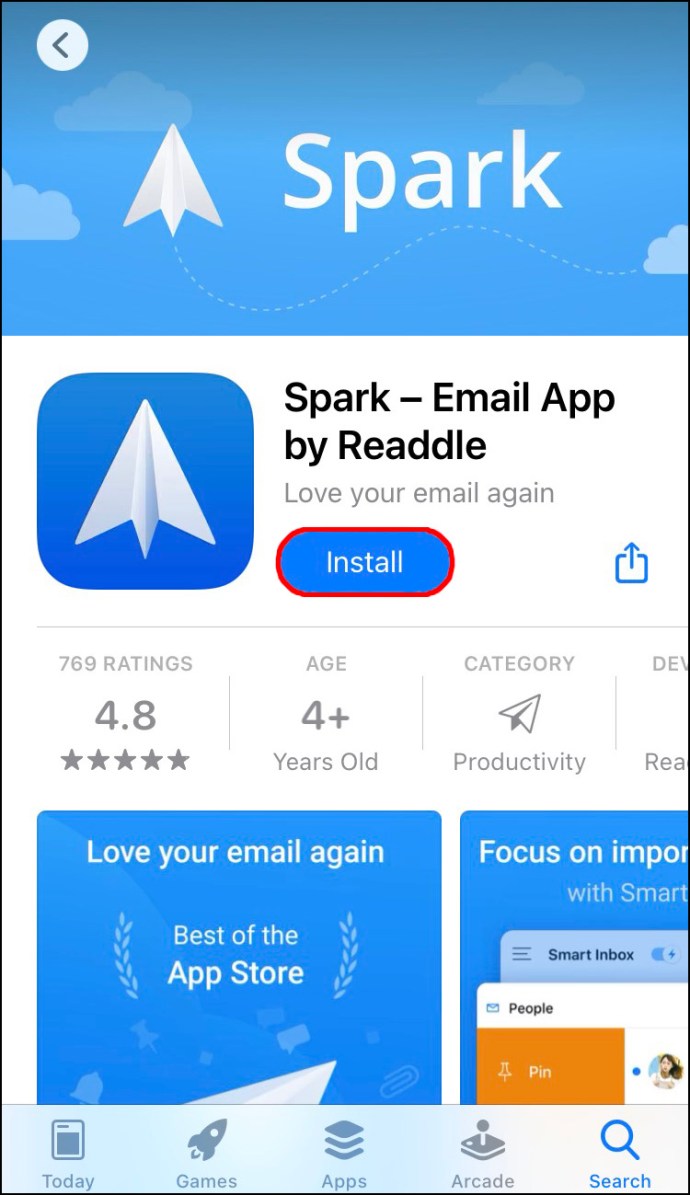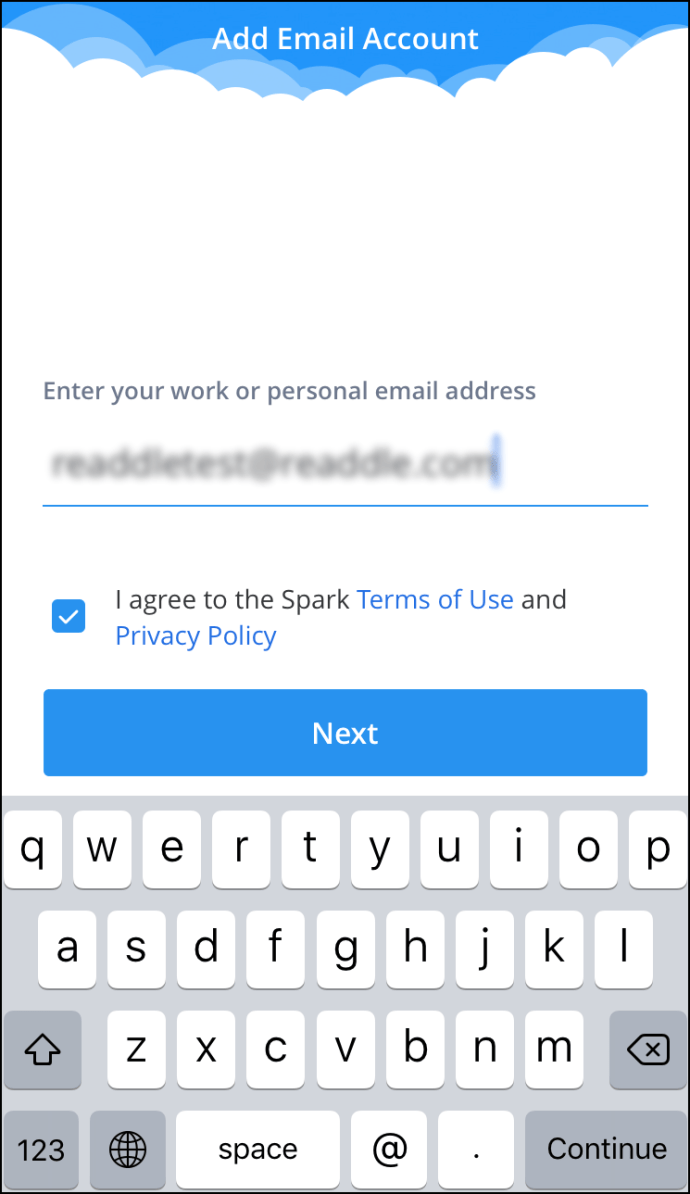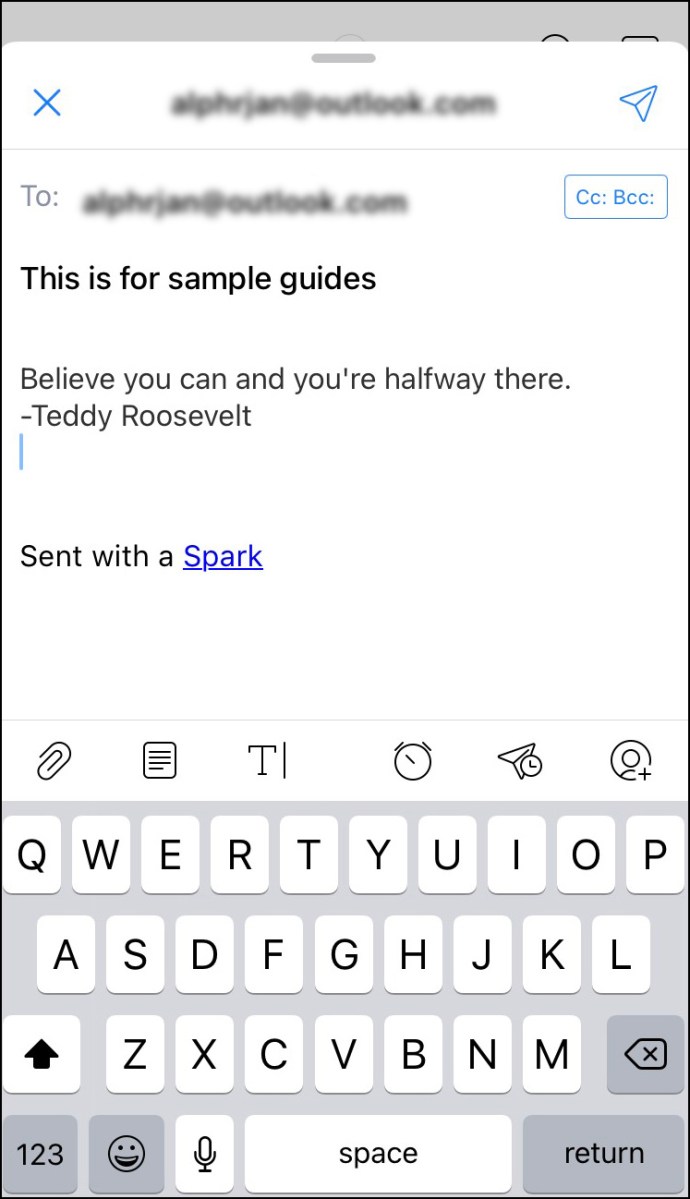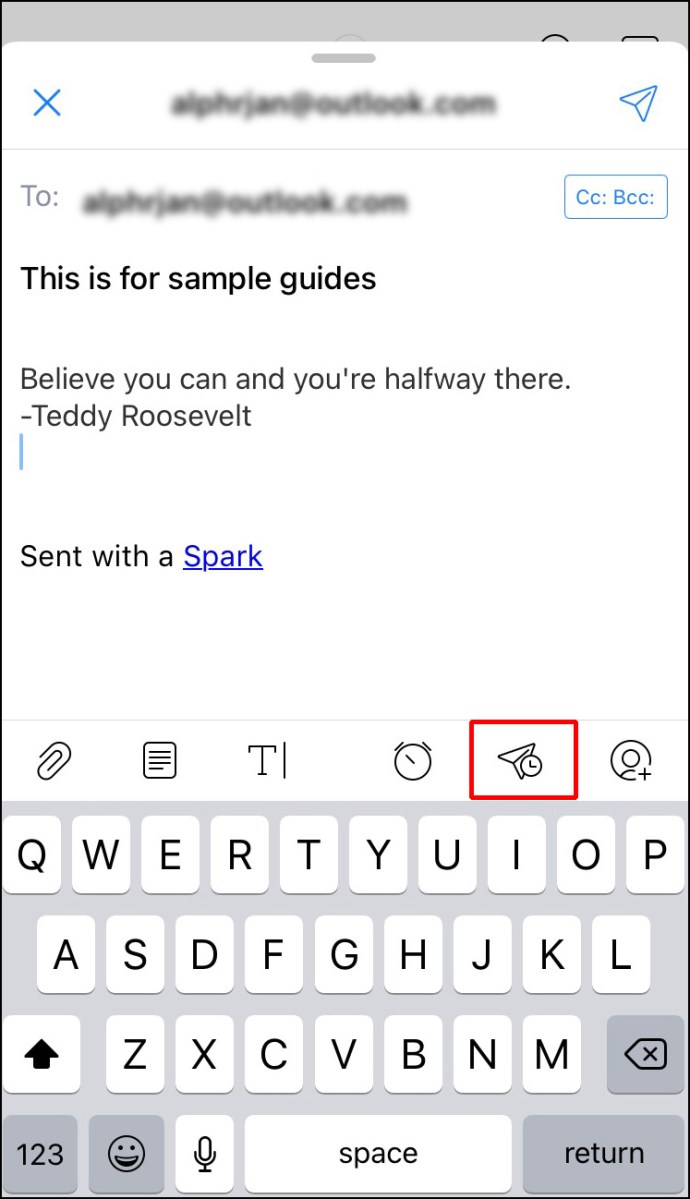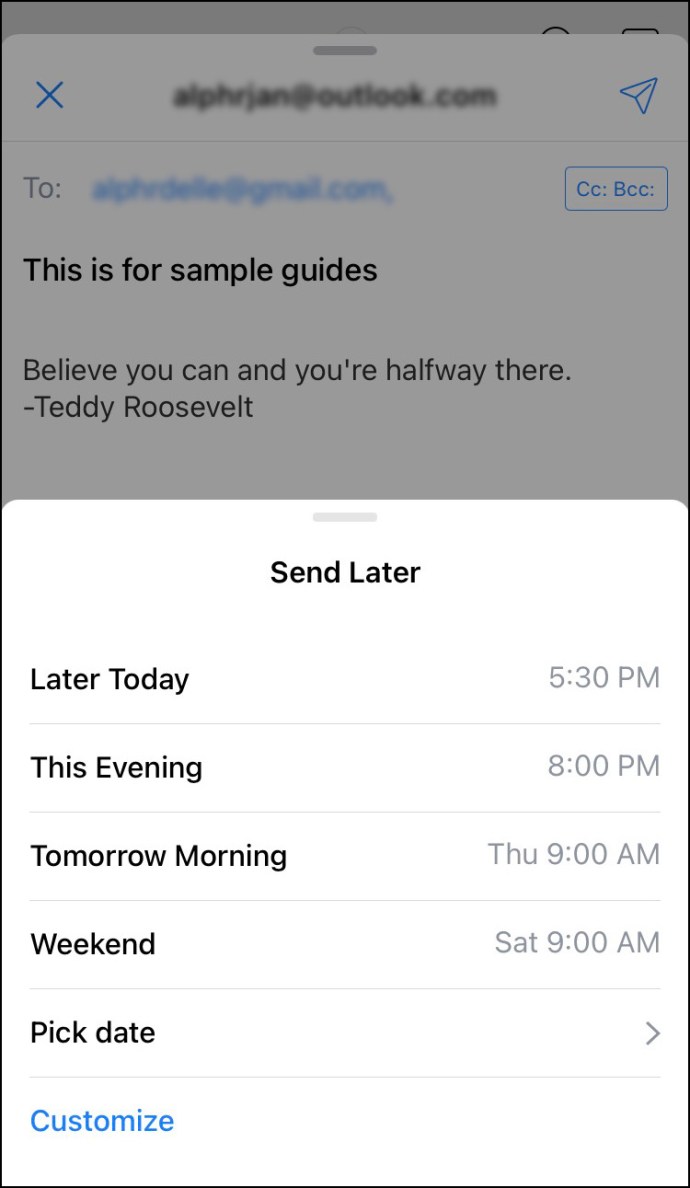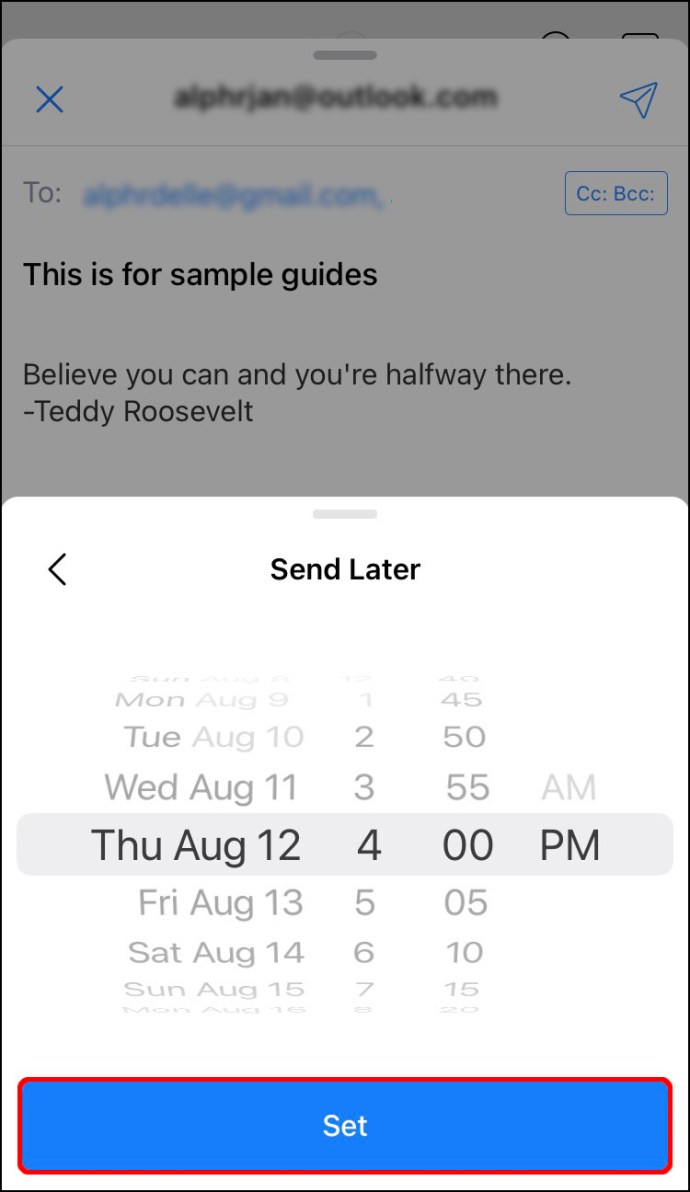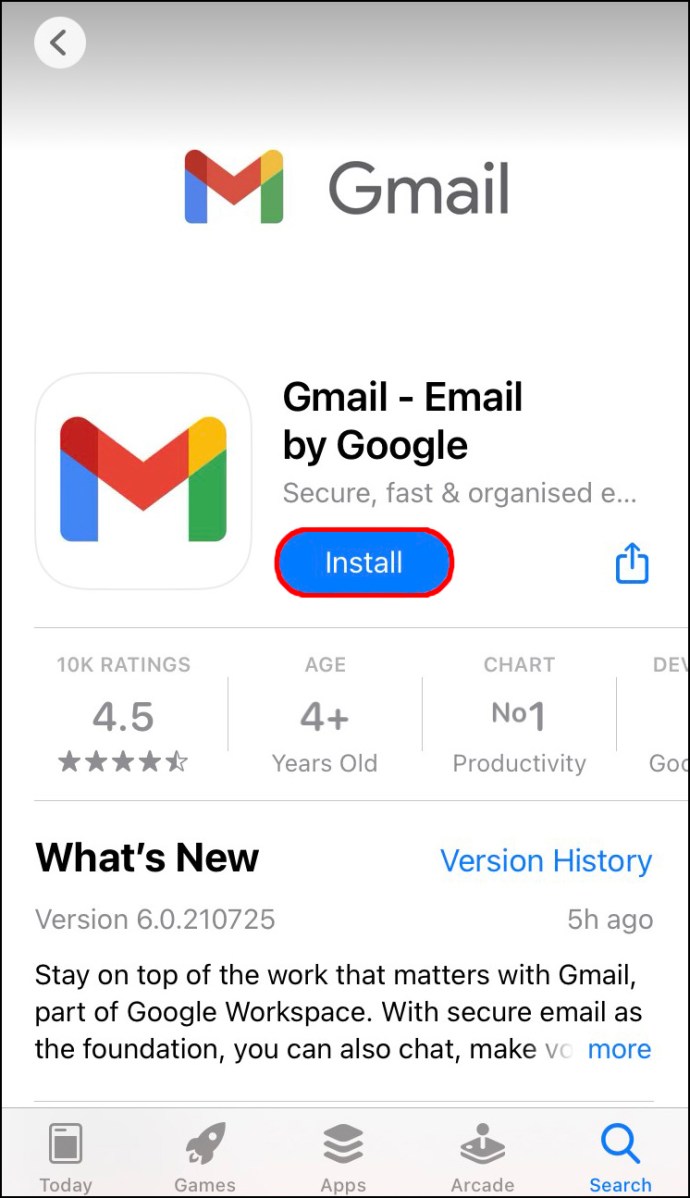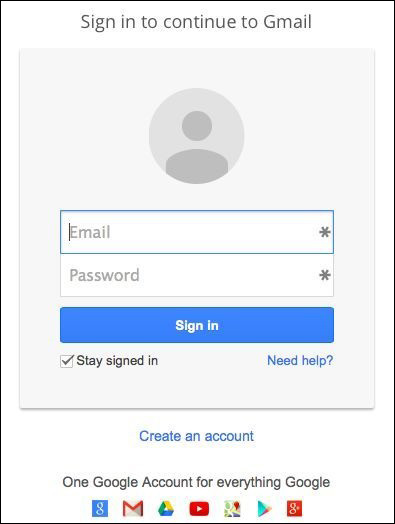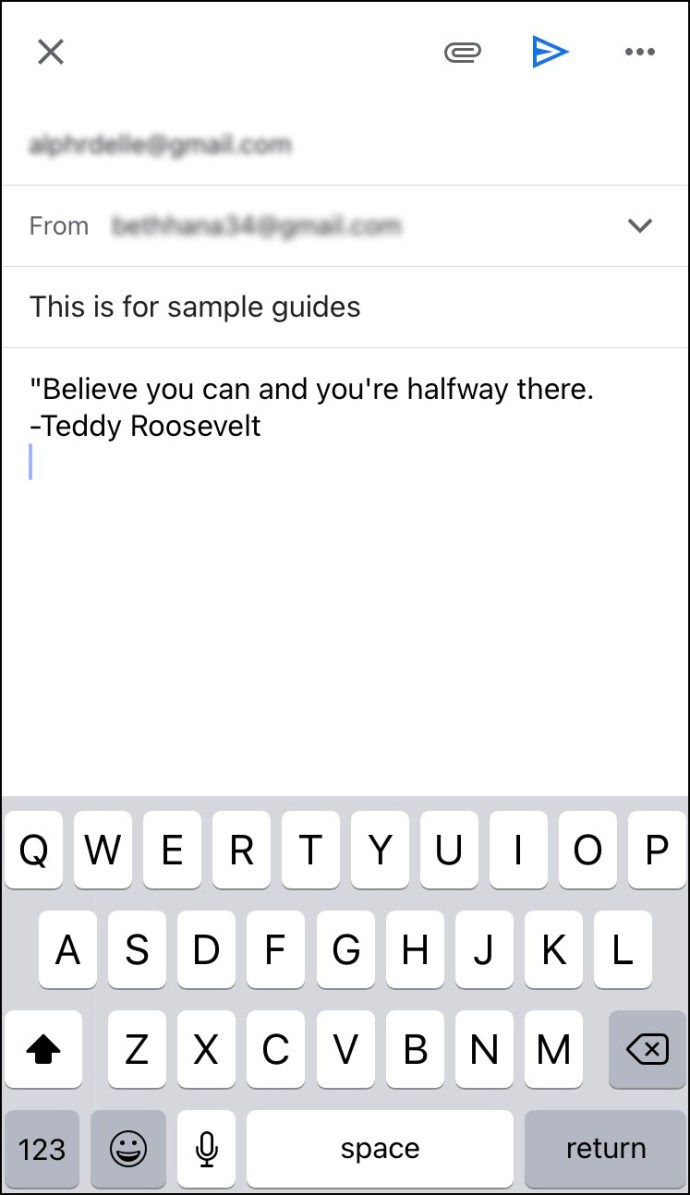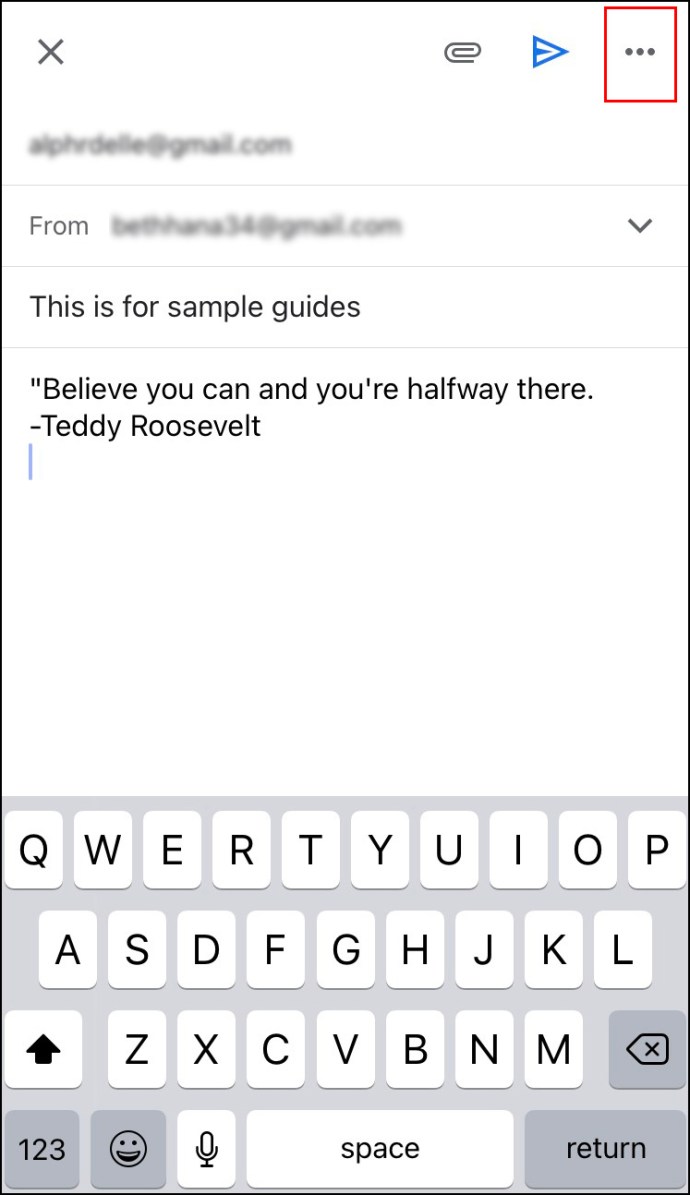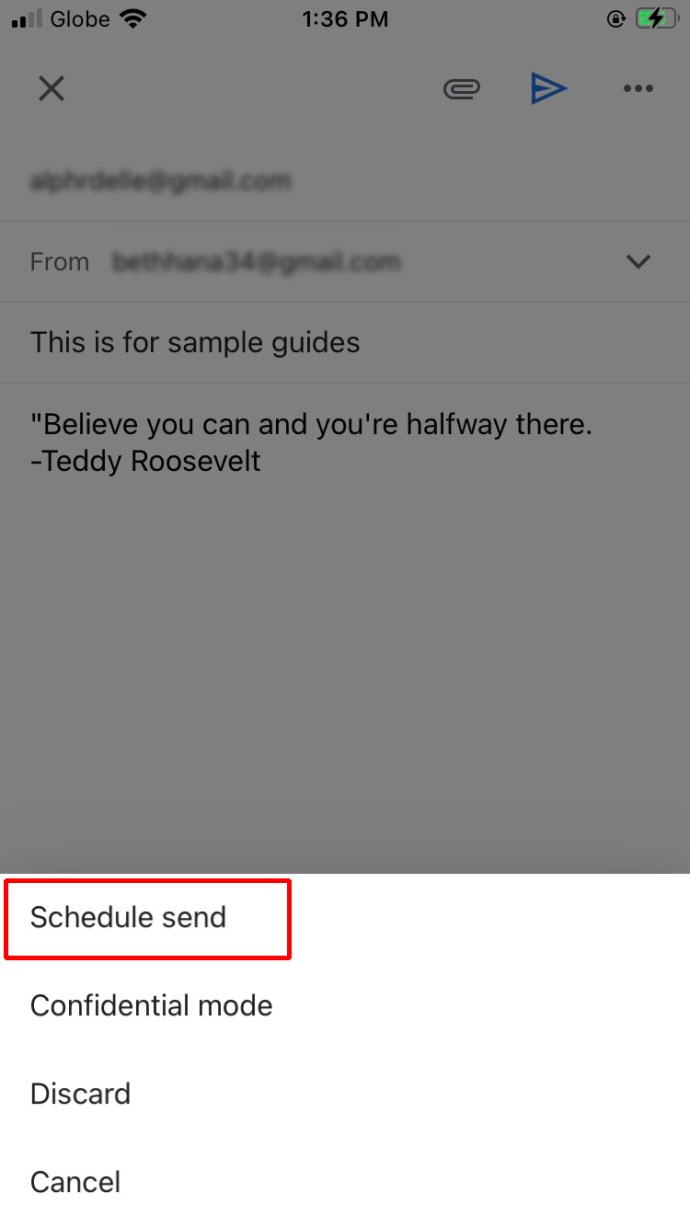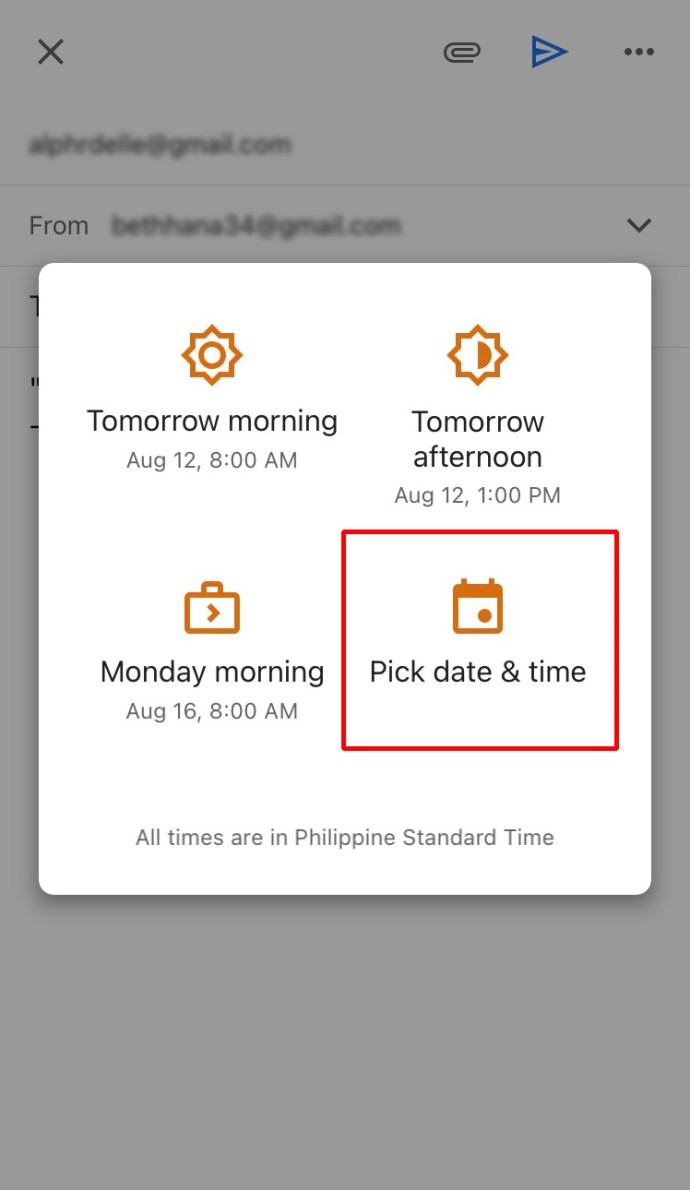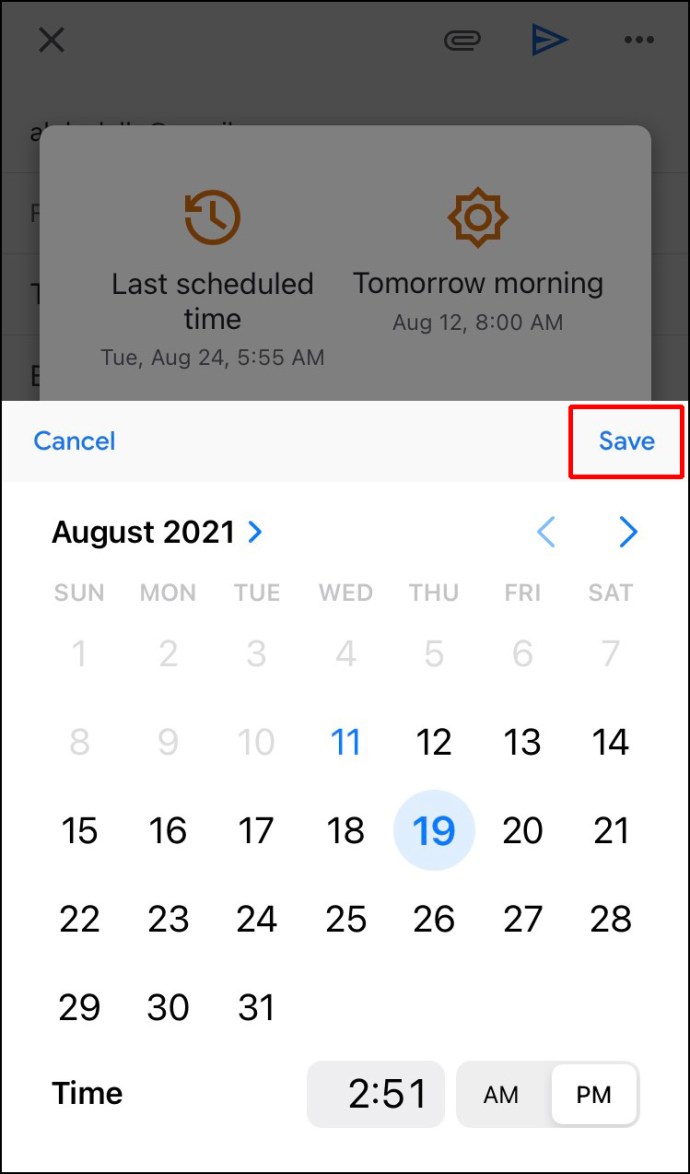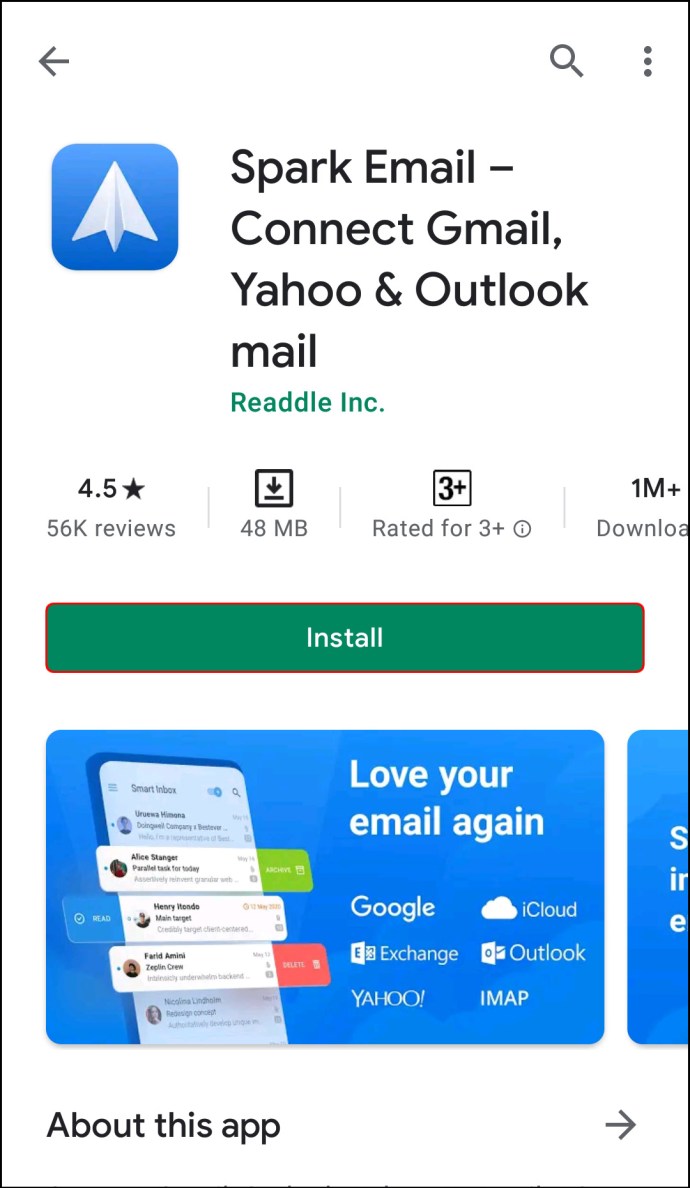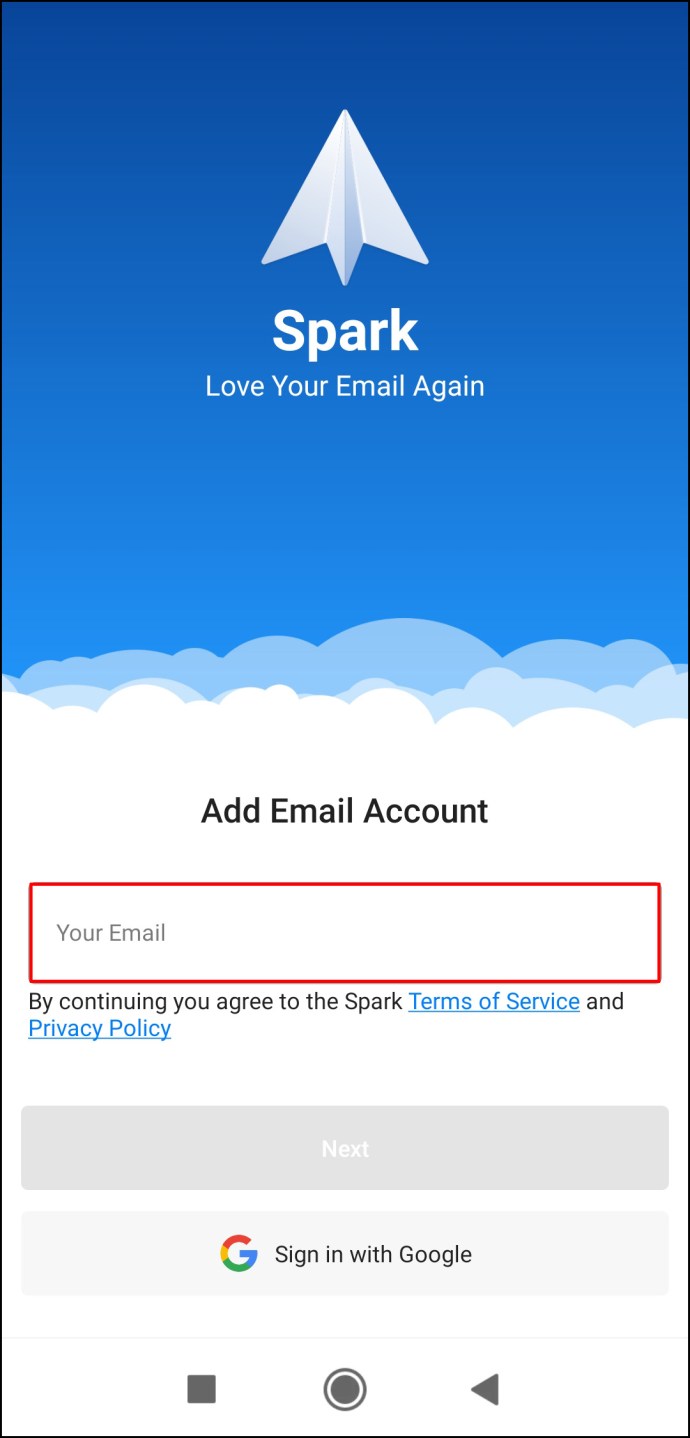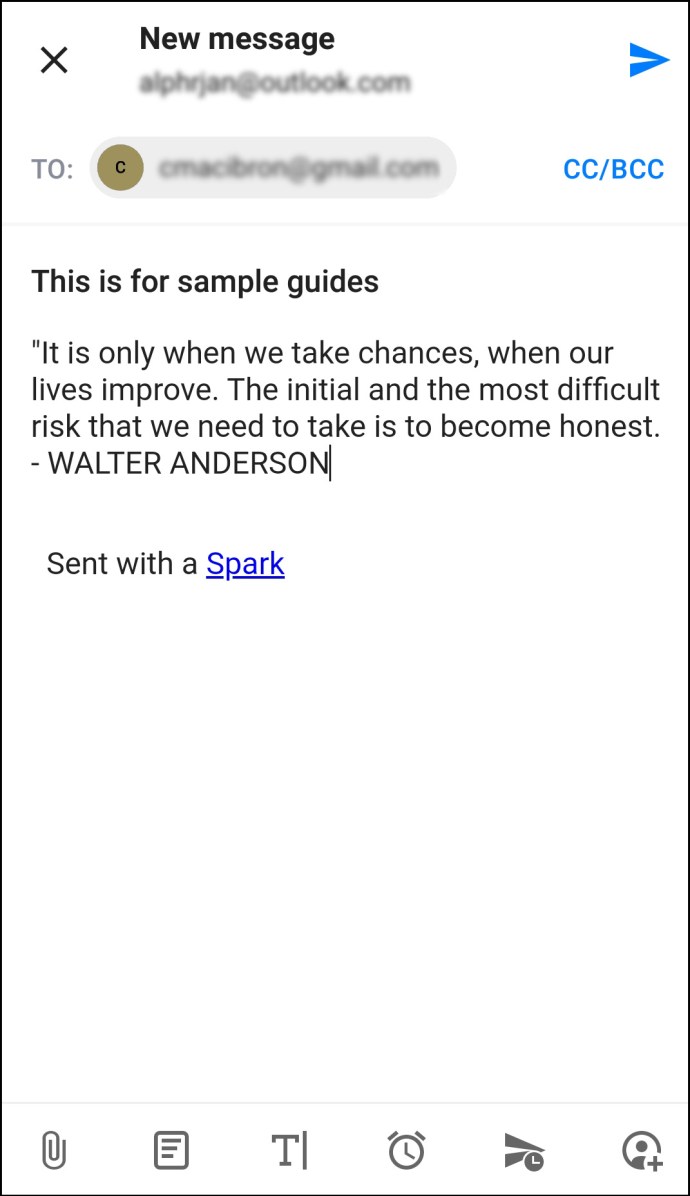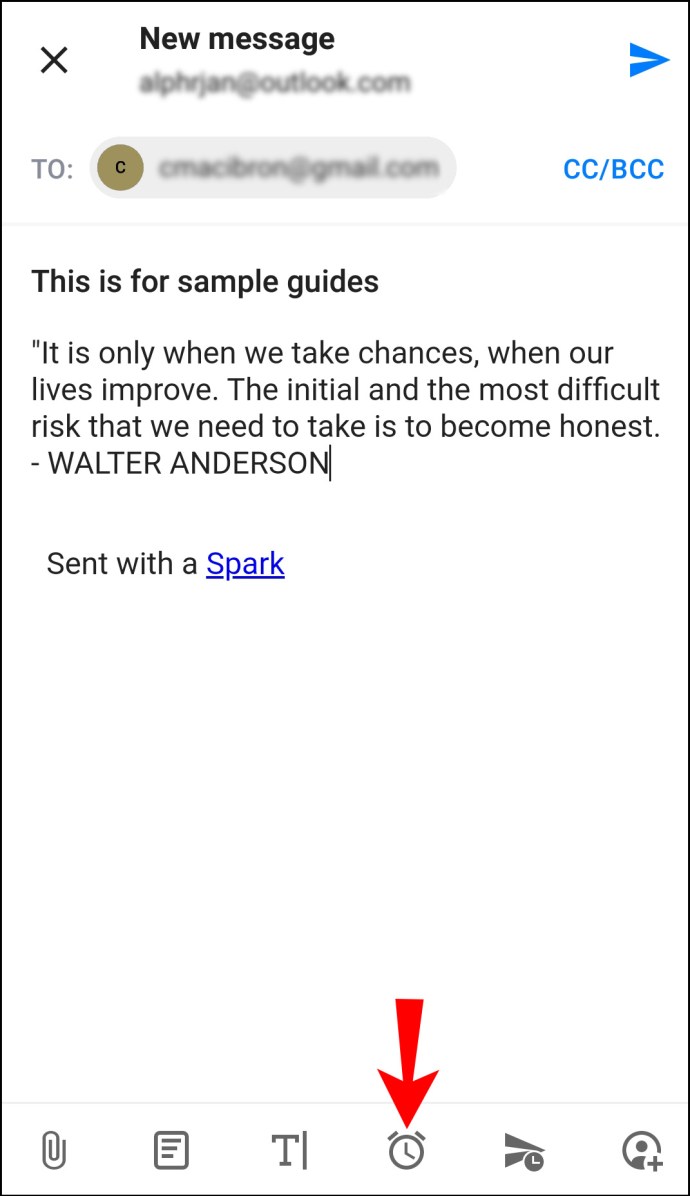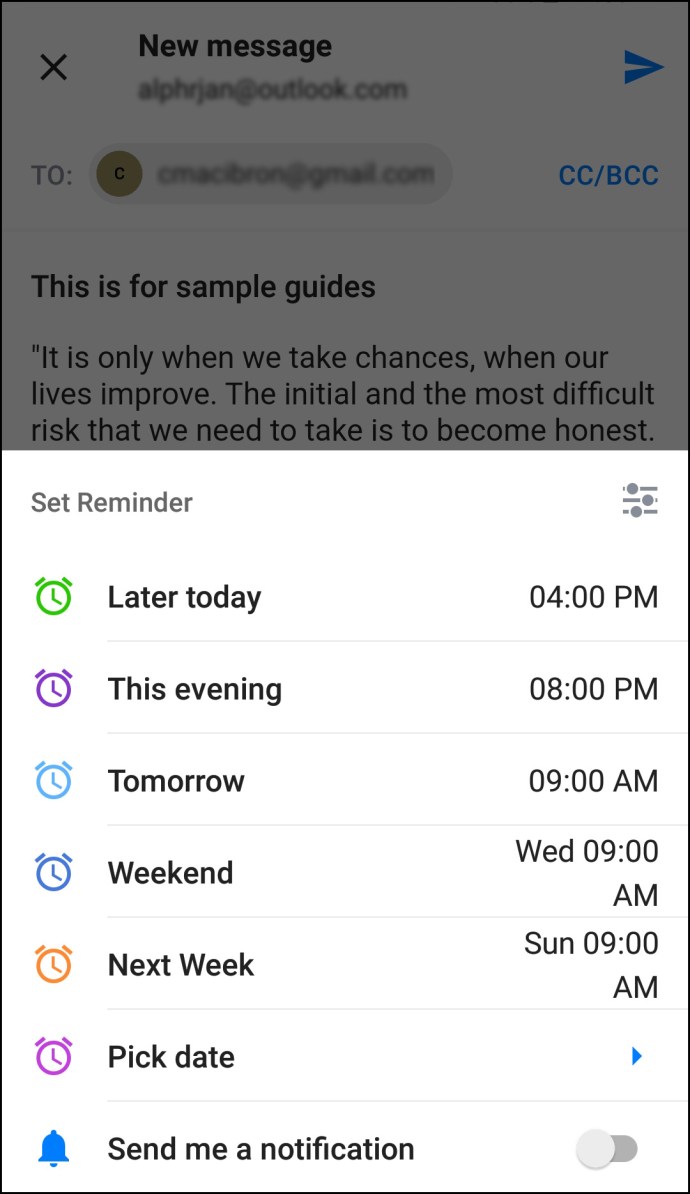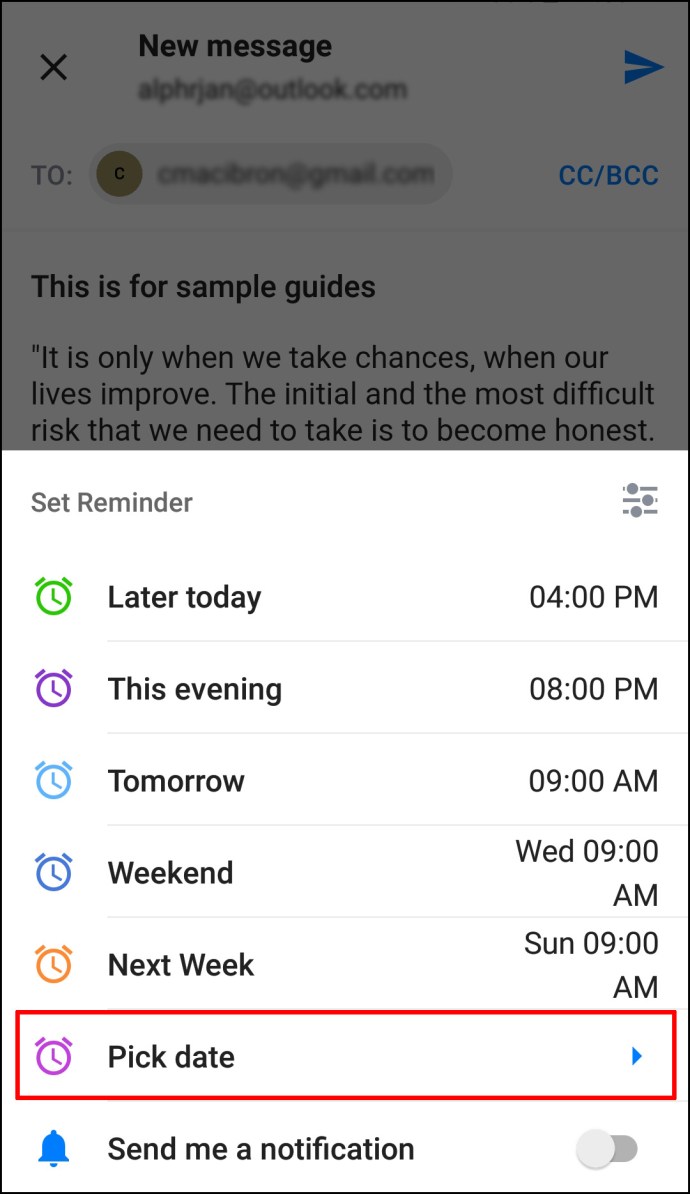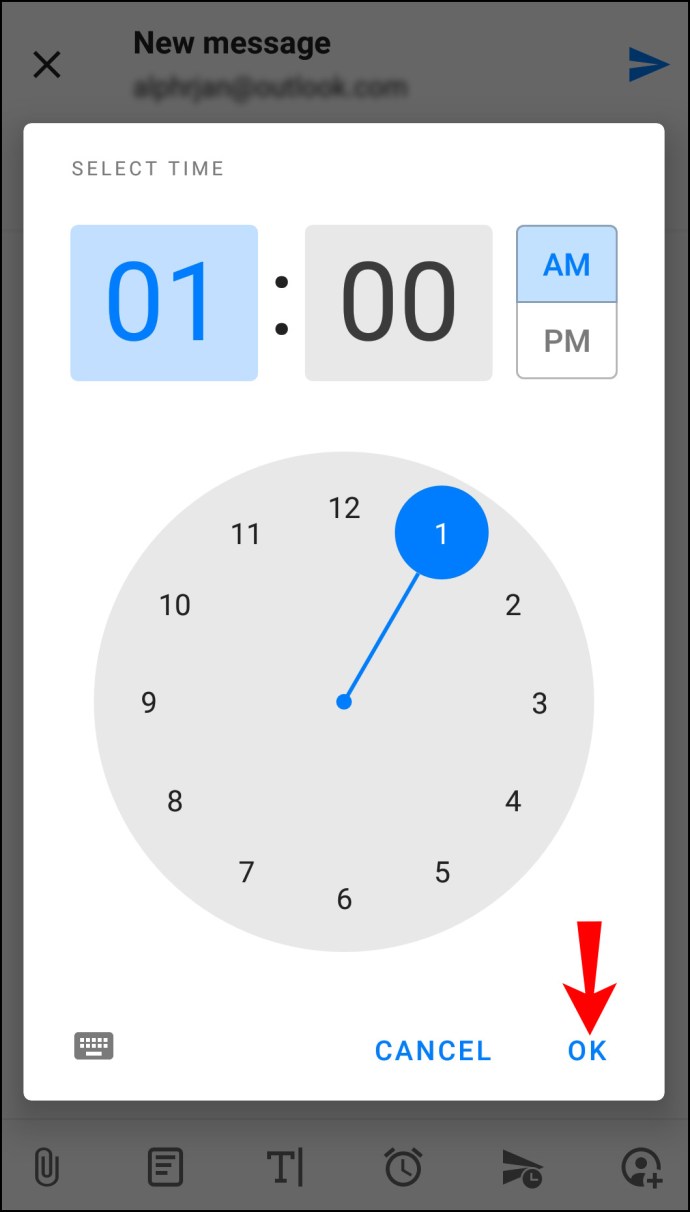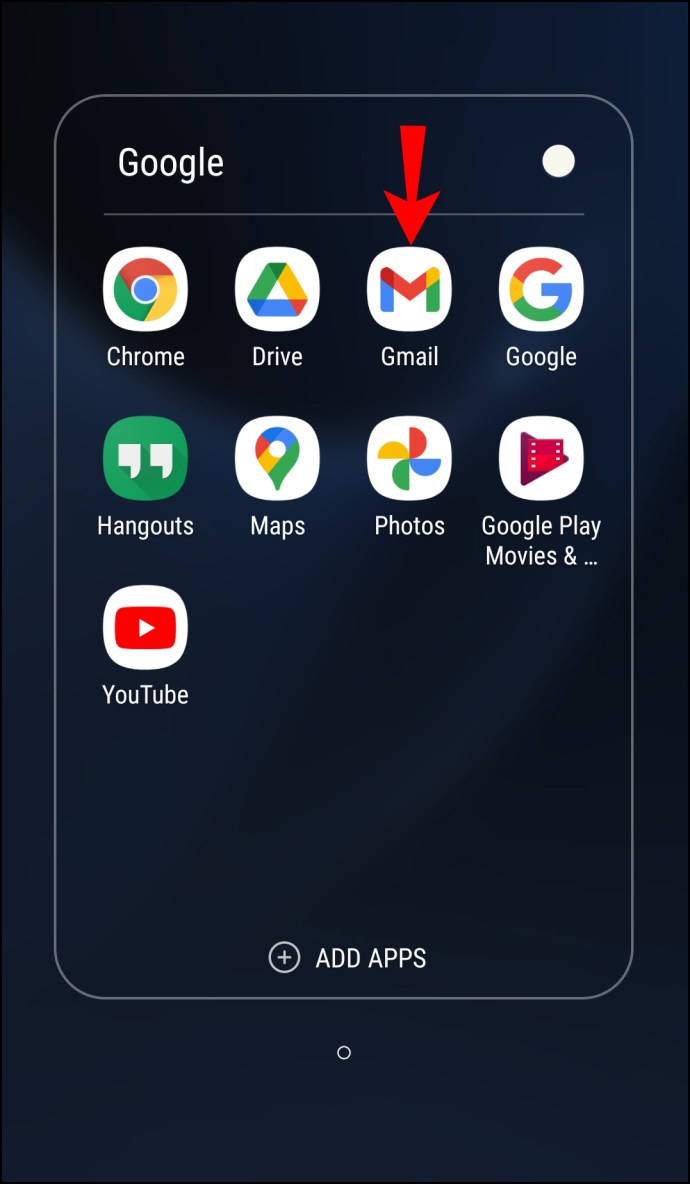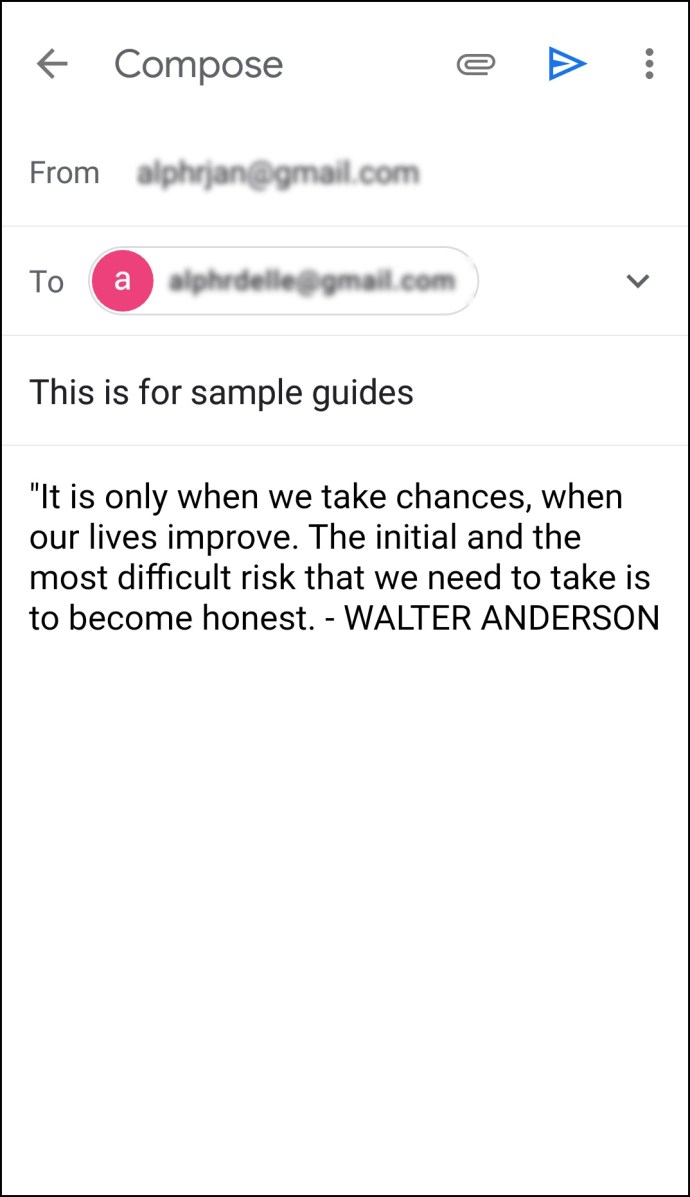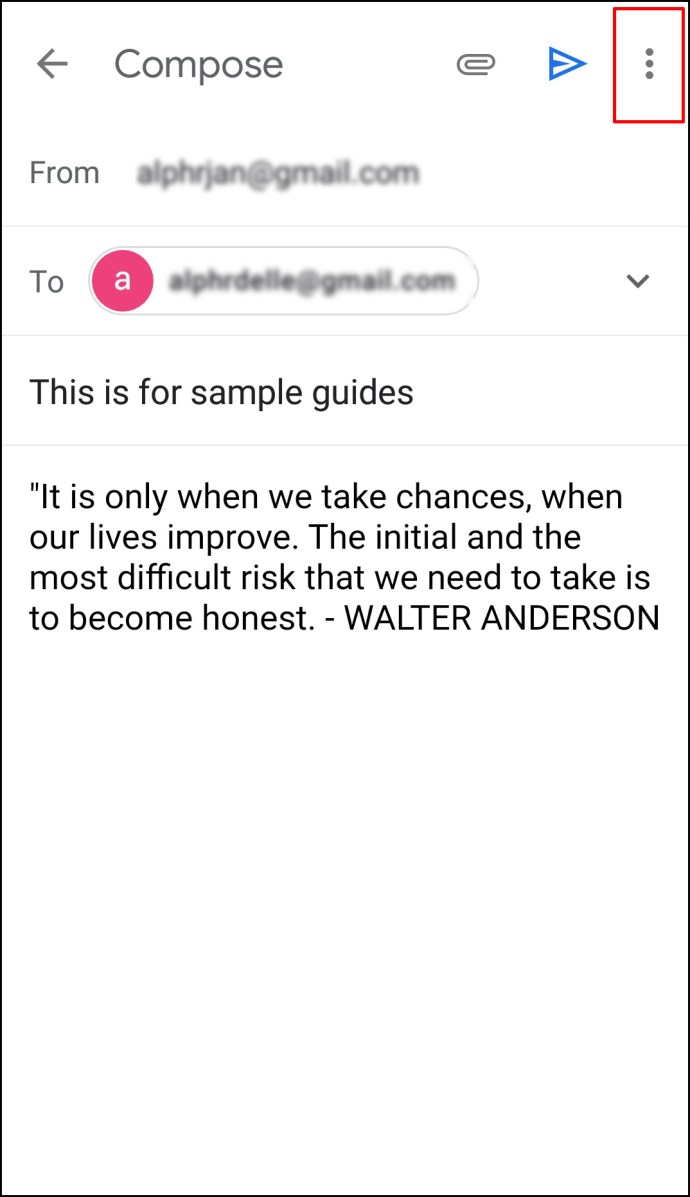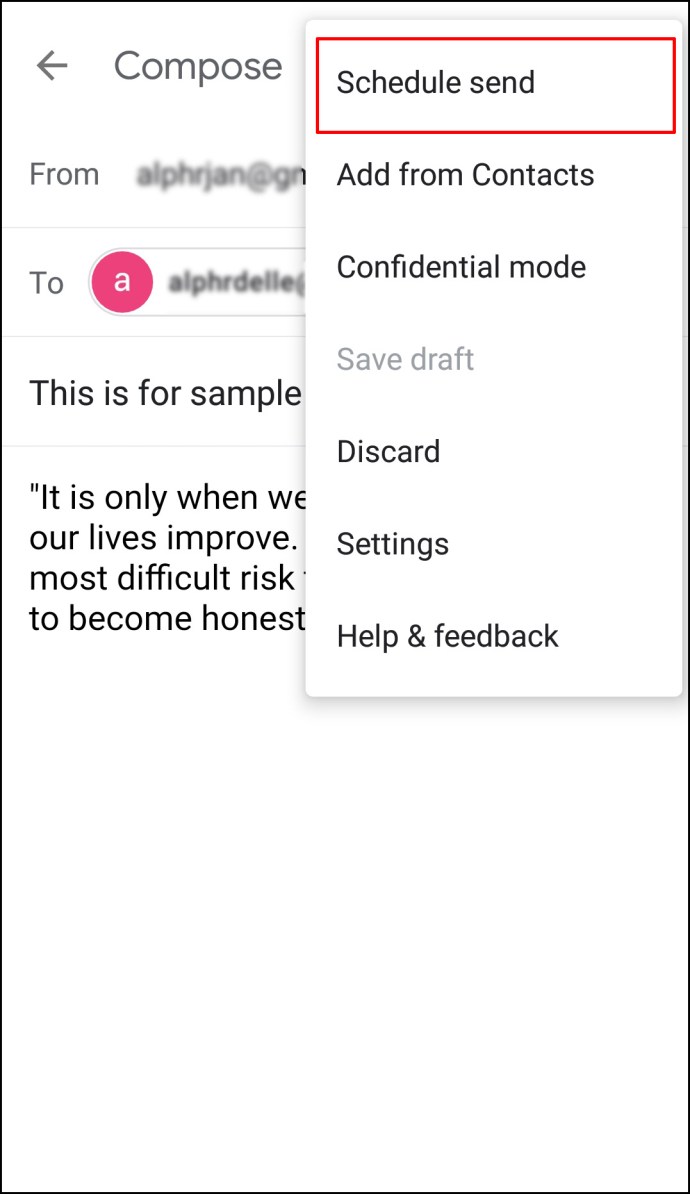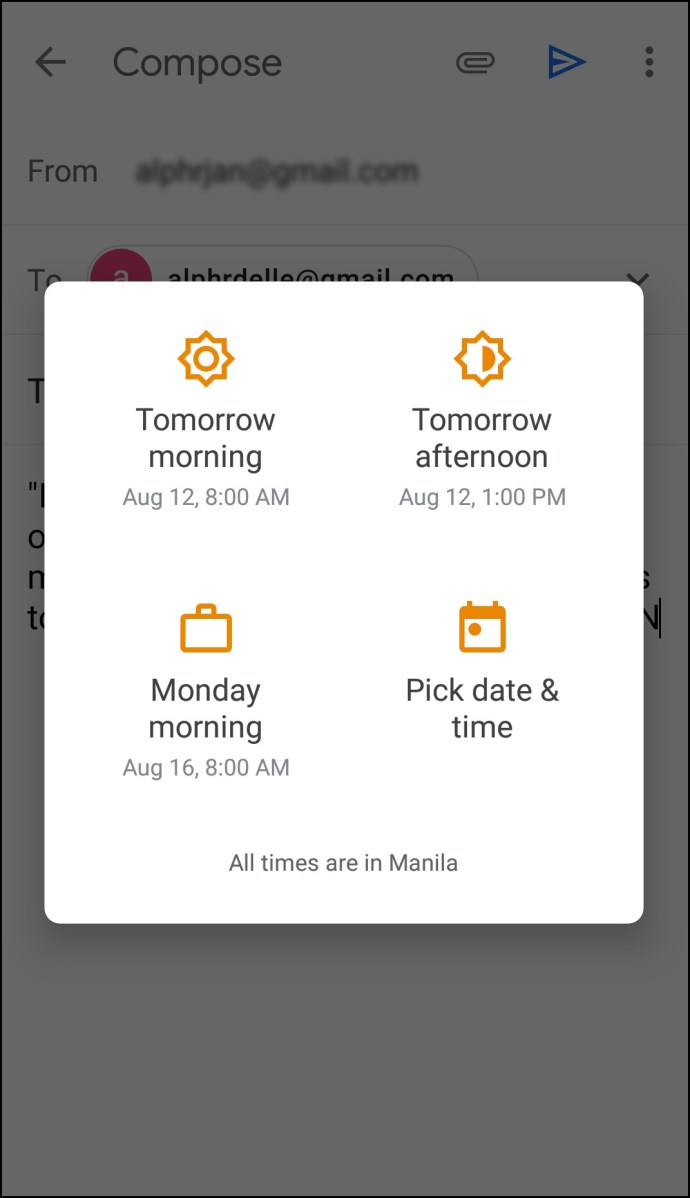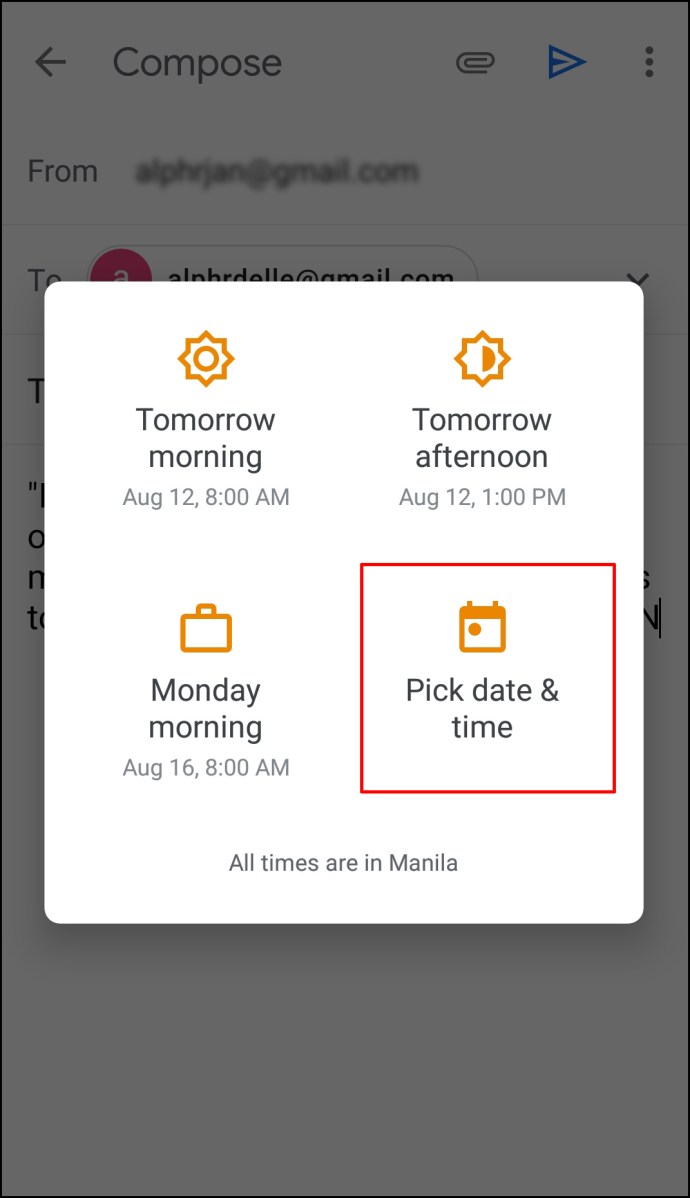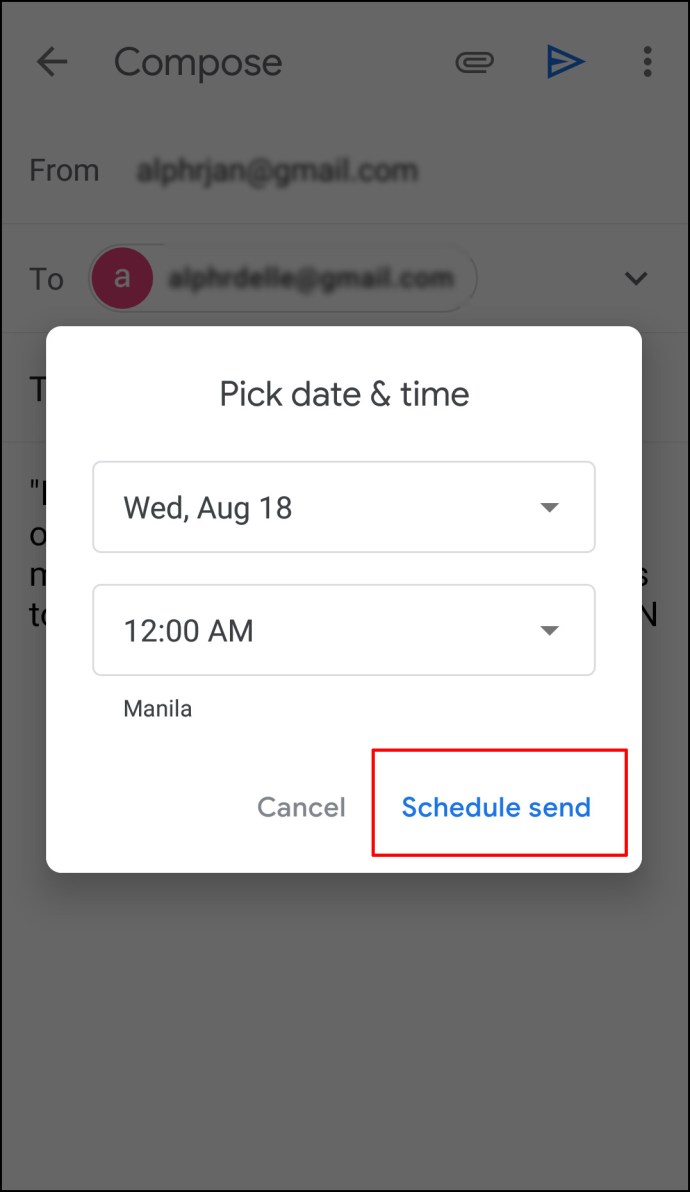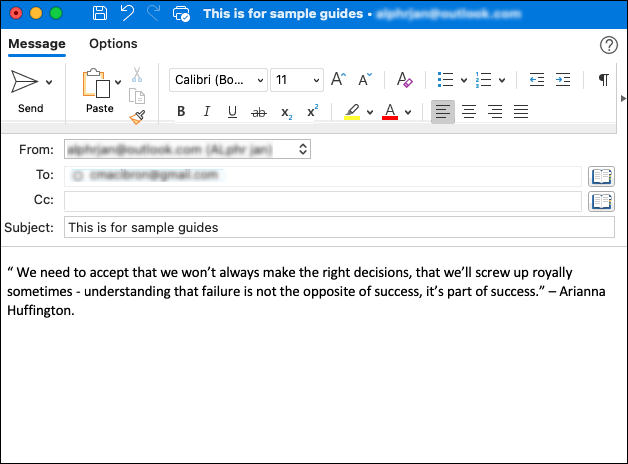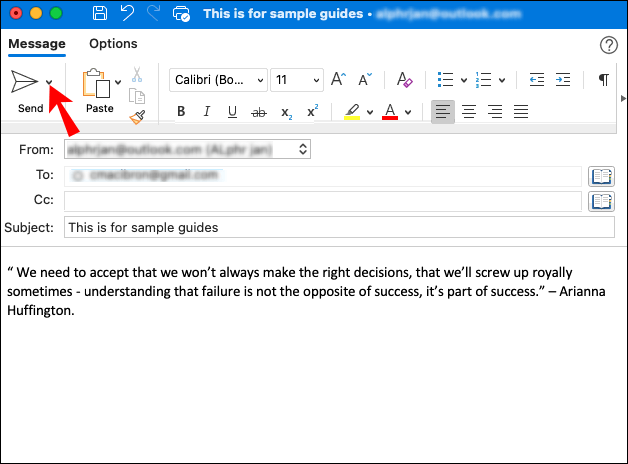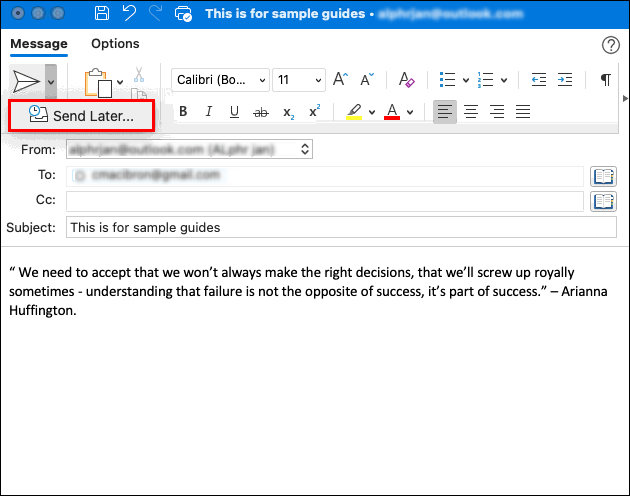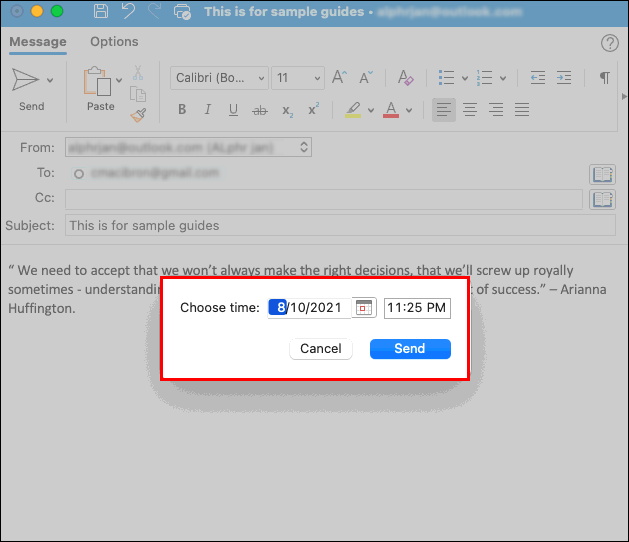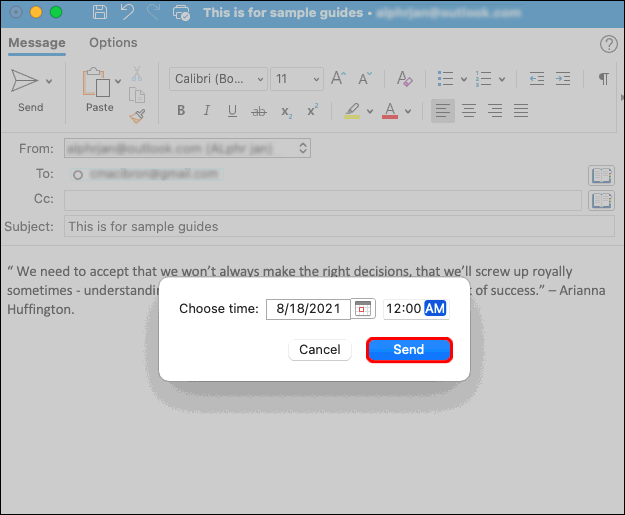Якщо є важливий електронний лист, який вам потрібно надіслати пізніше, але ви хочете переконатися, що ви не забудете про нього, ви будете раді знати, що Microsoft Outlook має опцію планування. Це може дати вам спокій, знаючи, що ваш одержувач отримає електронний лист, і вам не доведеться турбуватися про те, що ви не забудете його надіслати.

Всього за кілька кліків ви можете налаштувати все, і електронний лист буде доставлено у вибраний час. У цій статті буде розглянуто, як запланувати електронну пошту в Outlook за допомогою різних платформ. Крім того, ми обговоримо інші цікаві функції, які можуть бути вам корисними.
Як запланувати електронну пошту в Outlook у веб-версії
Якщо ви використовуєте онлайн-версію Outlook, ви можете легко створити електронну пошту та запланувати її доставку в зручний для вас час. Ось як це зробити:
- Відкрийте браузер і перейдіть до Outlook.
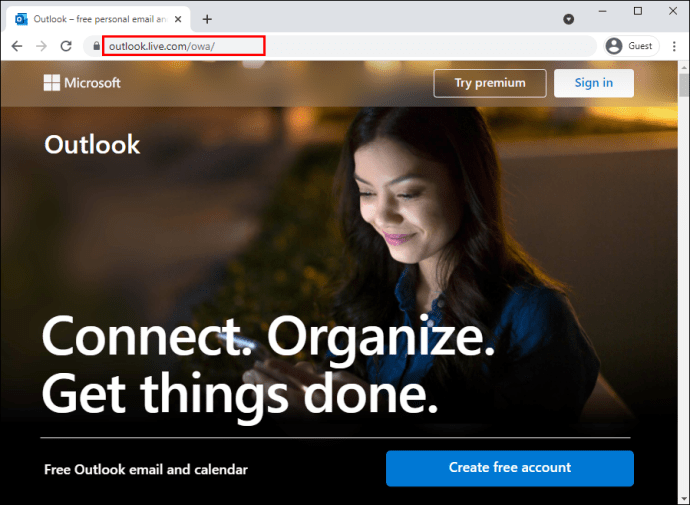
- Складіть свою електронну пошту.
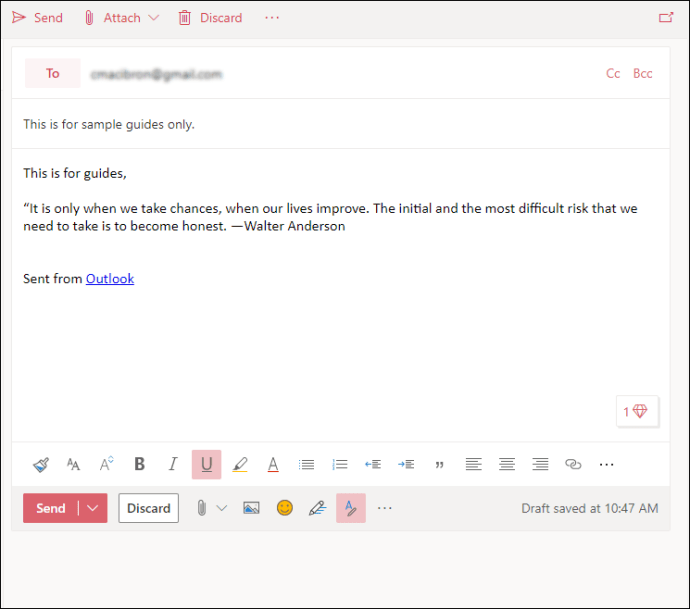
- Торкніться стрілки біля кнопки «Надіслати».
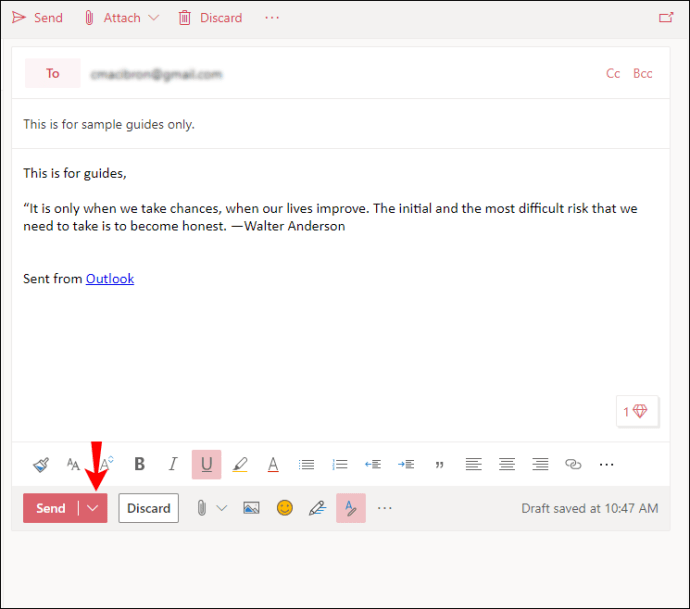
- Торкніться «Надіслати пізніше».
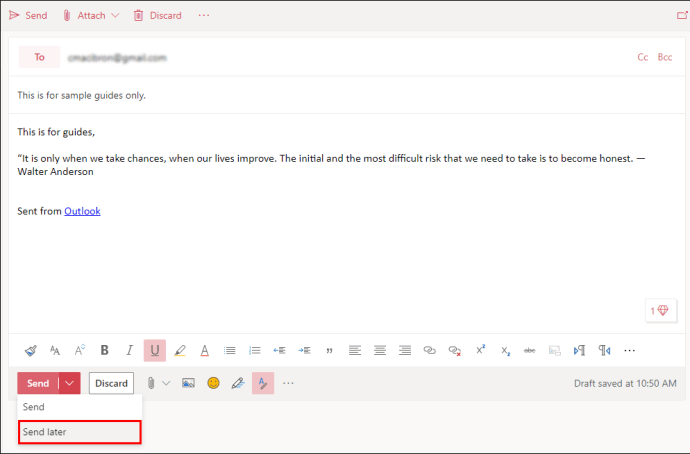
- Встановіть дату та час, коли ви хочете надіслати електронний лист.
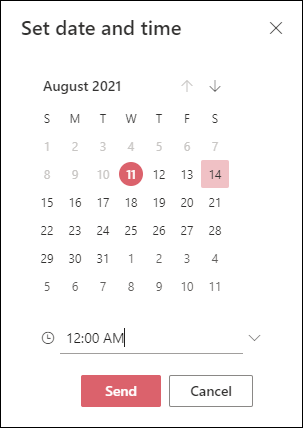
- Торкніться «Надіслати».
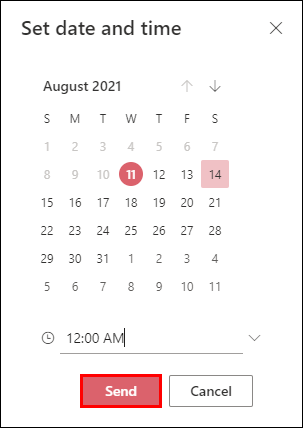
Ваша електронна пошта з’явиться в папці Чернетки. Якщо ви передумали і хочете негайно надіслати електронний лист, поверніться до папки «Чернетки» та натисніть «Скасувати надсилання», а потім надішліть його як правило.
Як запланувати електронну пошту в Outlook на ПК з Windows
Якщо ви користуєтеся комп’ютером з ОС Windows, планування електронної пошти в Outlook є простим і виконується кількома кліками. Просто виконайте такі дії:
- Відкрийте Outlook.
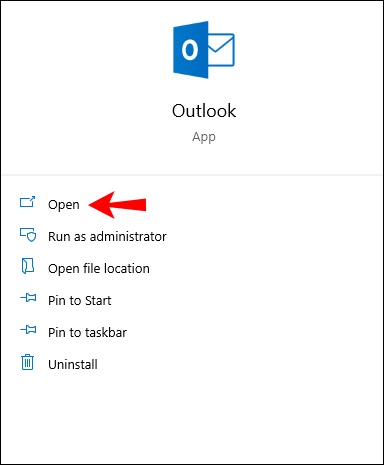
- Складіть свою електронну пошту.
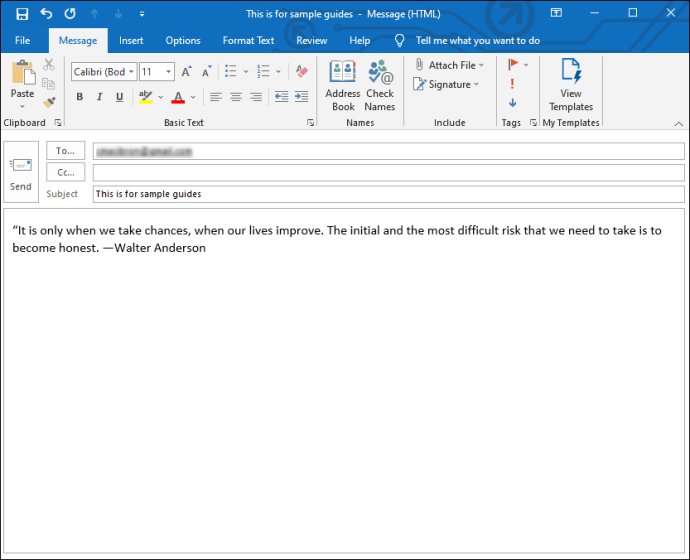
- Відкрийте вкладку «Параметри».
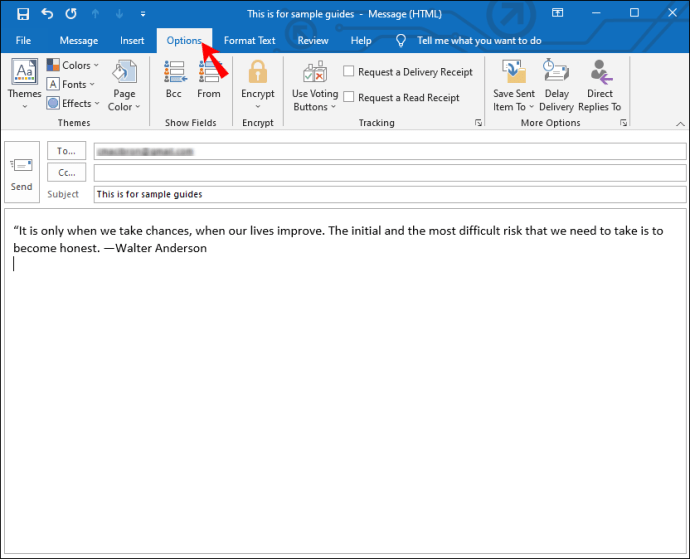
- Торкніться «Відкласти доставку».
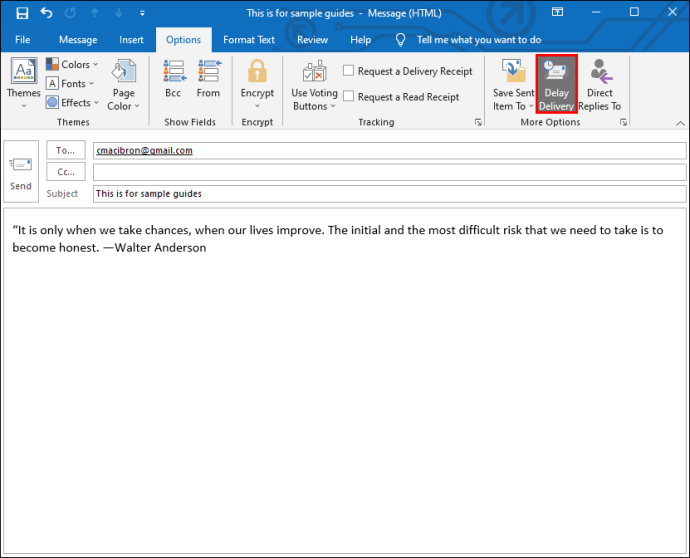
- Поставте прапорець біля пункту «Не доставляти раніше».
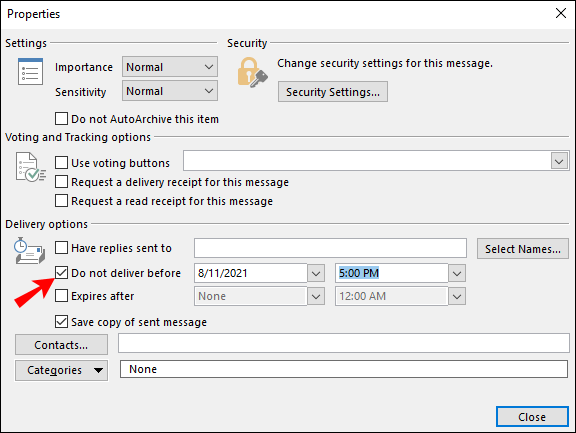
- Вкажіть дату та час, коли ви хочете надіслати електронний лист.
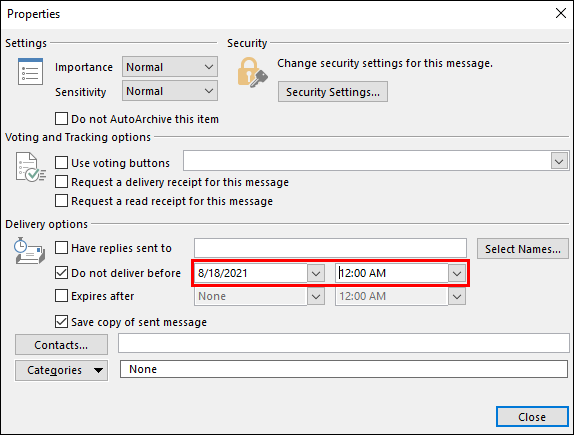
- Торкніться «Закрити», а потім натисніть «Надіслати».
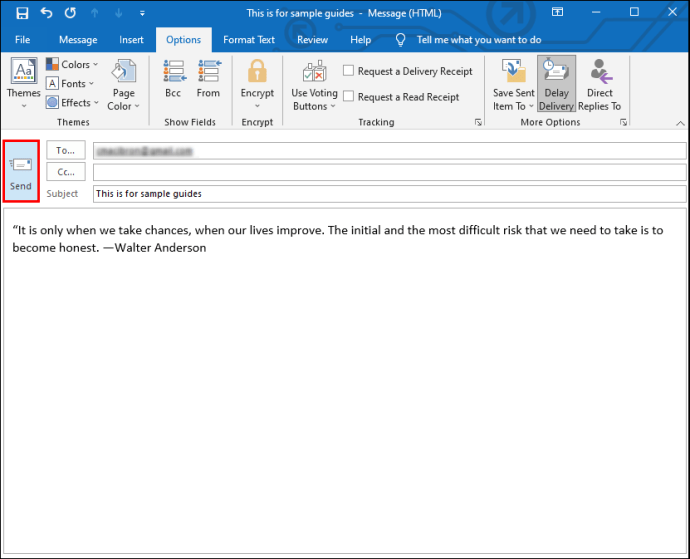
Електронний лист буде надіслано в указаний вами час. До цього часу він залишатиметься в папці вихідних Outlook.
Як запланувати електронну пошту в Outlook у додатку iPhone
На жаль, неможливо запланувати електронну пошту в Outlook за допомогою програми iPhone. Але інші сторонні програми, такі як Spark або Gmail, мають цю опцію. Якщо ви часто перебуваєте в дорозі і хочете запланувати розсилку електронної пошти за допомогою свого iPhone, вам слід розглянути можливість встановлення однієї з цих програм.
Якщо ви вибрали Spark, виконайте наведені нижче дії.
- Завантажте Spark з App Store.
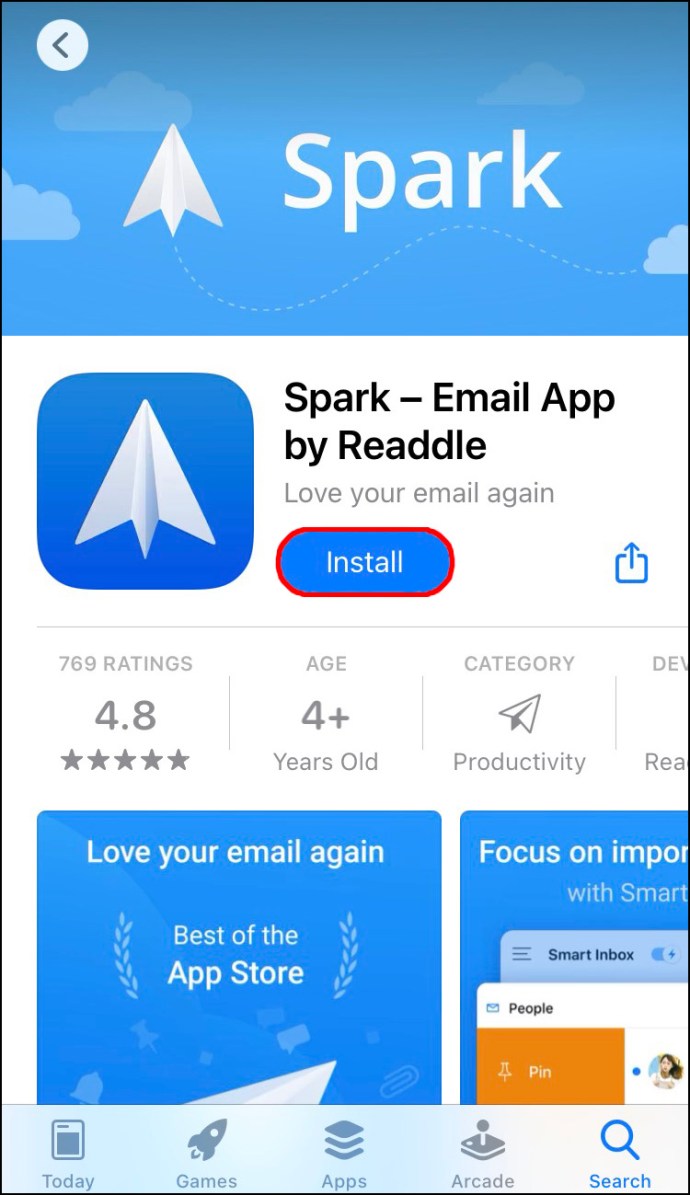
- Введіть свій ідентифікатор Outlook і пароль.
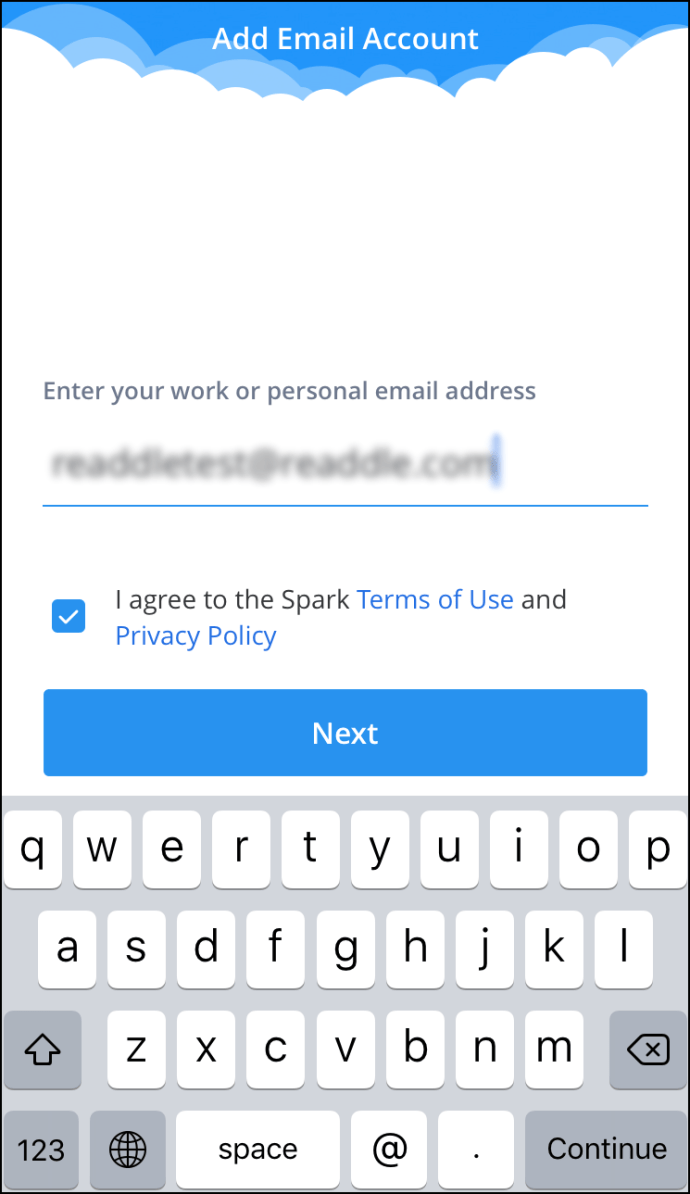
- Налаштуйте свій обліковий запис, дотримуючись інструкцій.
- Створіть новий електронний лист.
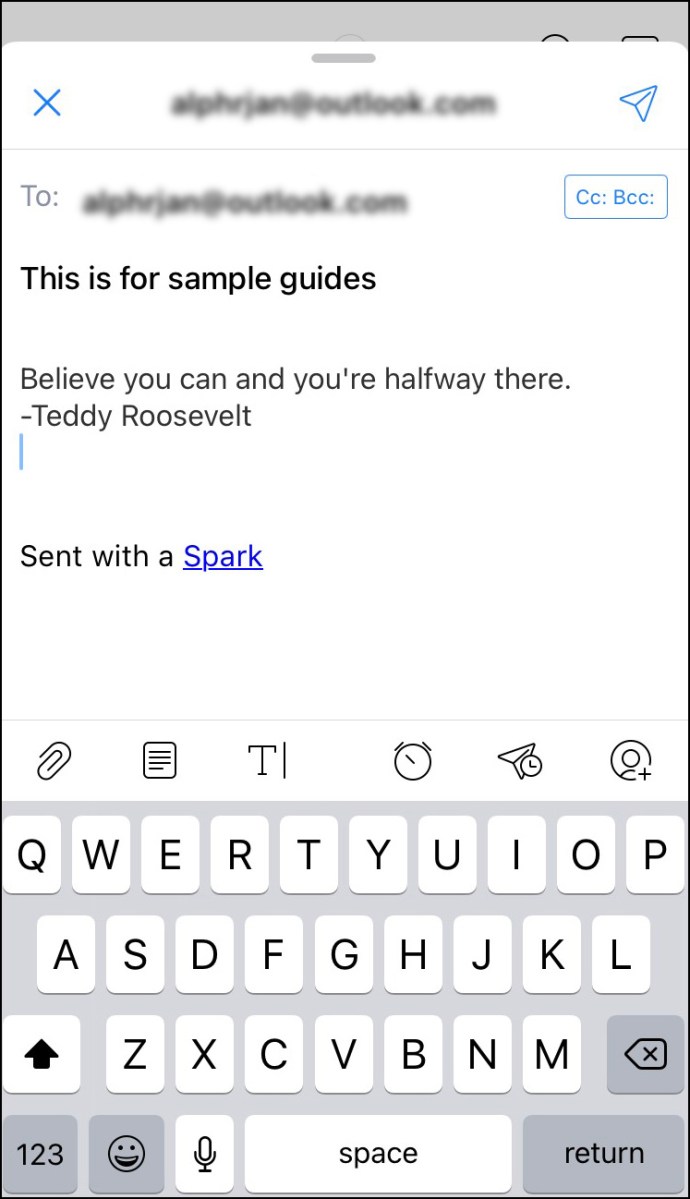
- Торкніться значка літака з годинником прямо над клавіатурою.
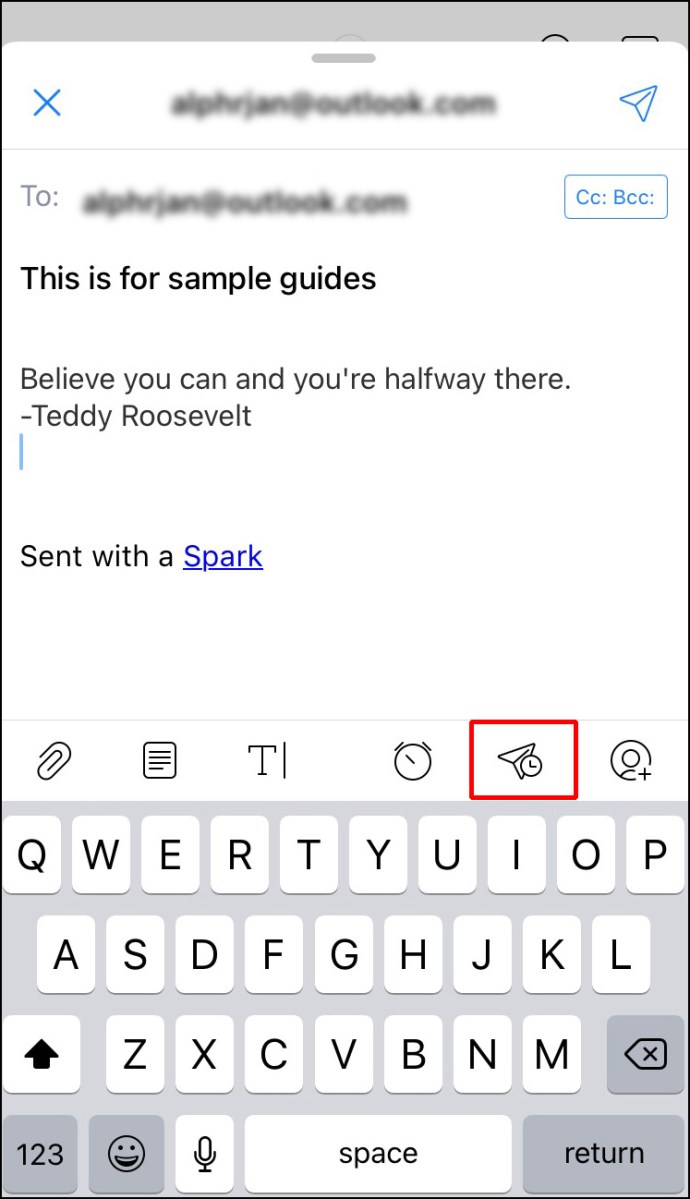
- Ви можете вибрати один із кількох варіантів за замовчуванням: Надіслати пізніше сьогодні, Сьогодні ввечері, Завтра або Завтра ввечері.
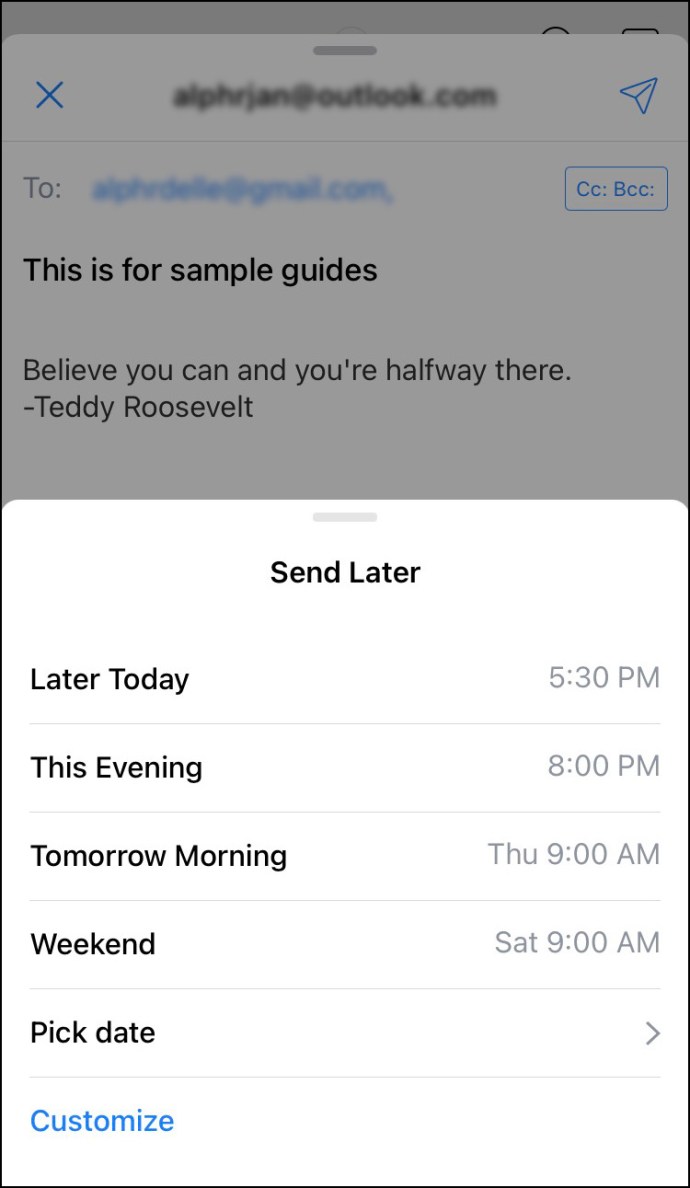
- Якщо ви хочете налаштувати дату та час, натисніть «Вибрати дату».

- Коли ви закінчите, натисніть «Встановити».
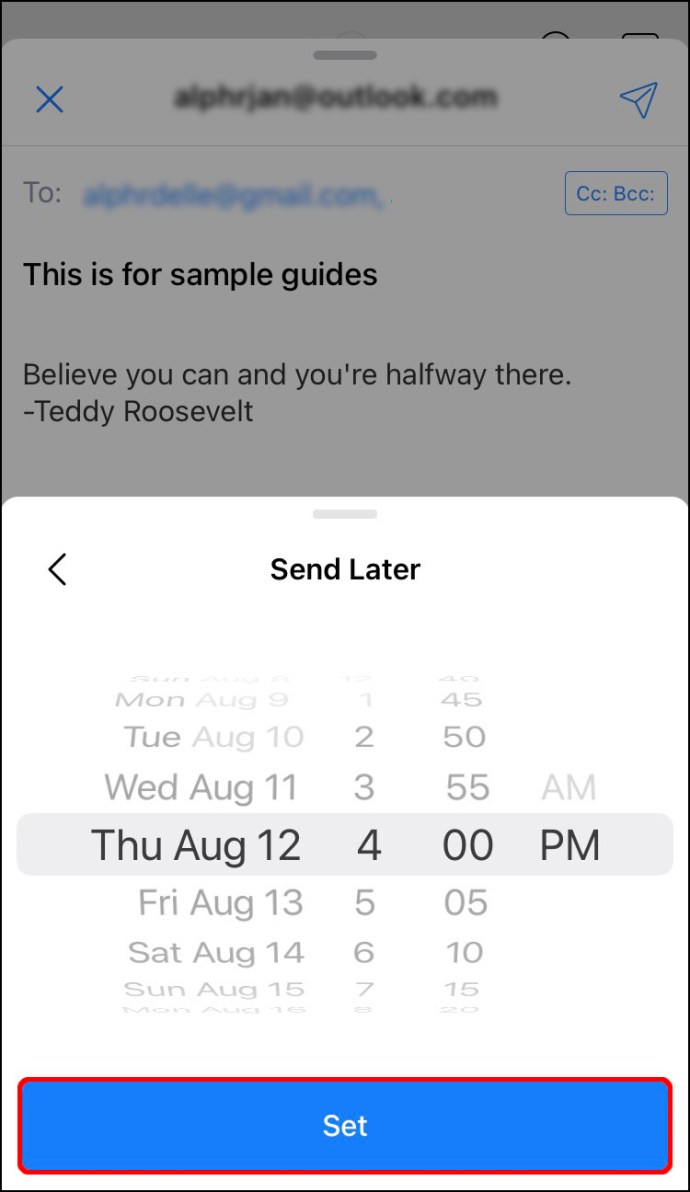
Якщо ви хочете використовувати Gmail, виконайте наведені нижче дії.
- Завантажте Gmail із App Store.
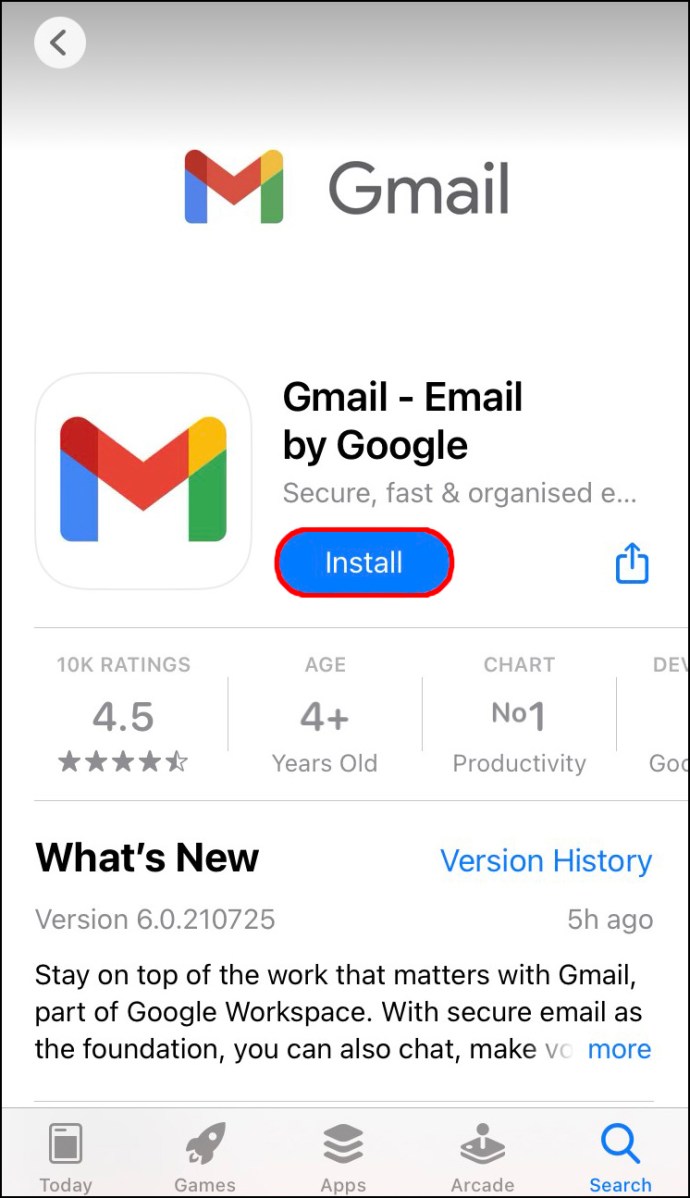
- Увійдіть за допомогою електронної пошти та встановіть пароль.
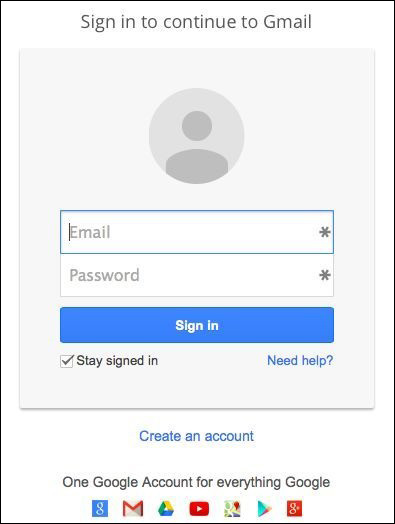
- Дотримуйтесь інструкцій на екрані, щоб налаштувати свій обліковий запис, якщо у вас його ще немає.
- Створіть новий електронний лист.
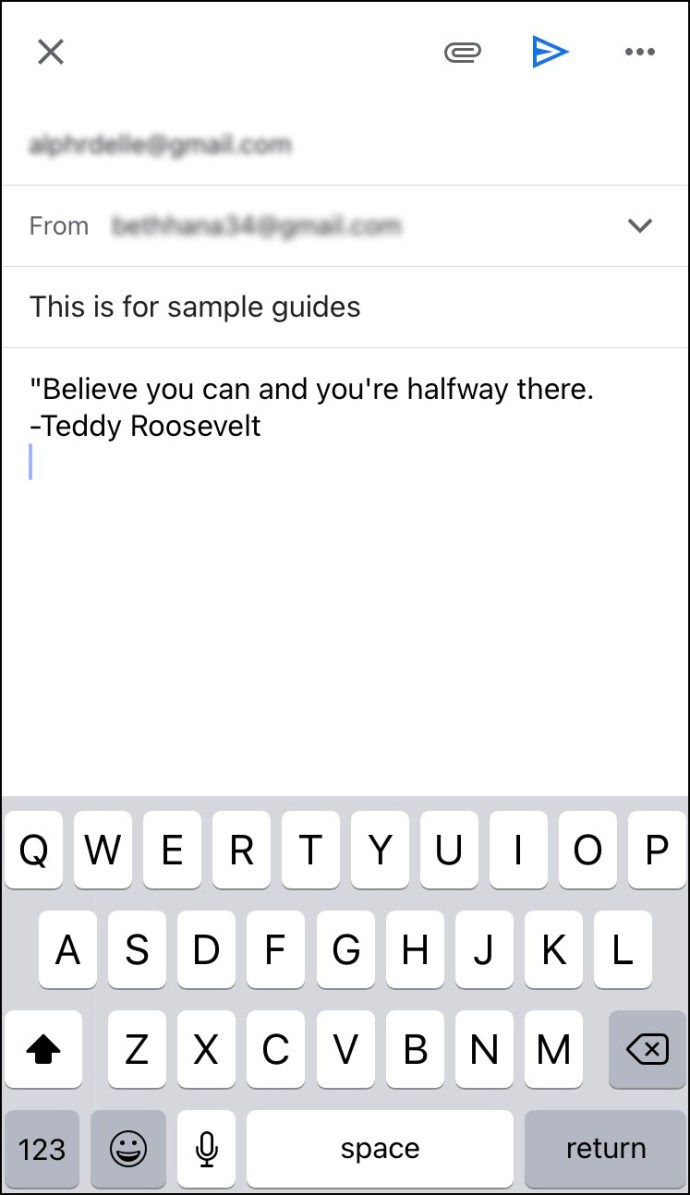
- Торкніться трьох крапок у верхньому правому куті.
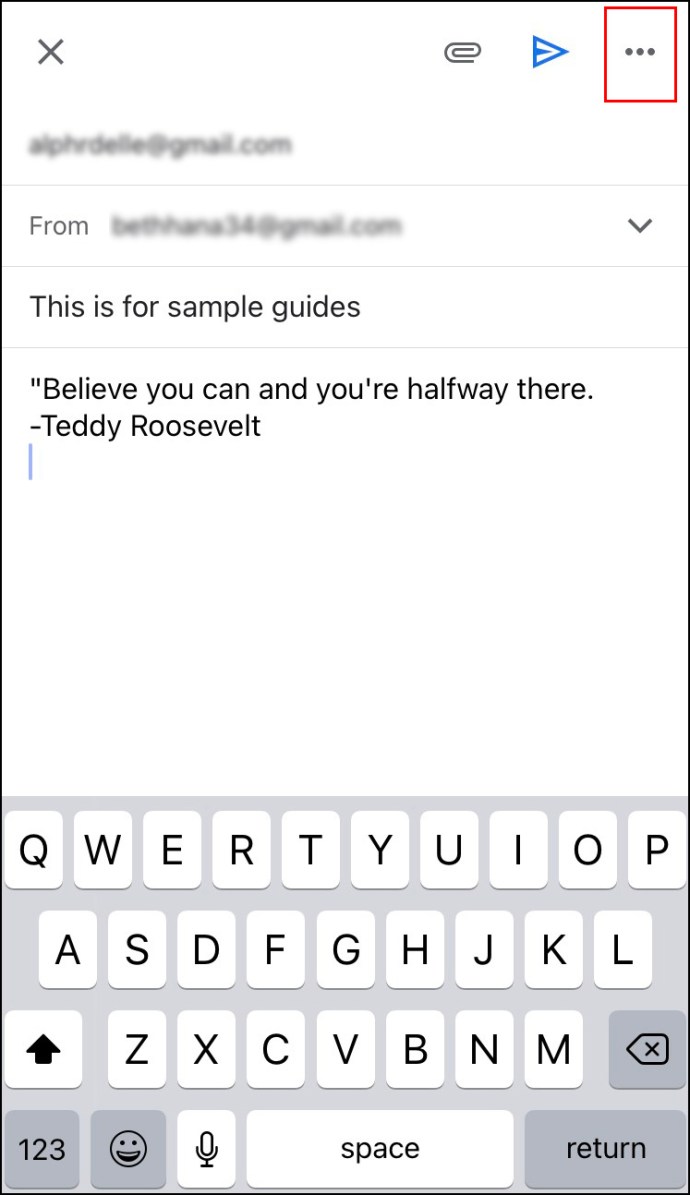
- Торкніться «Запланувати відправку».
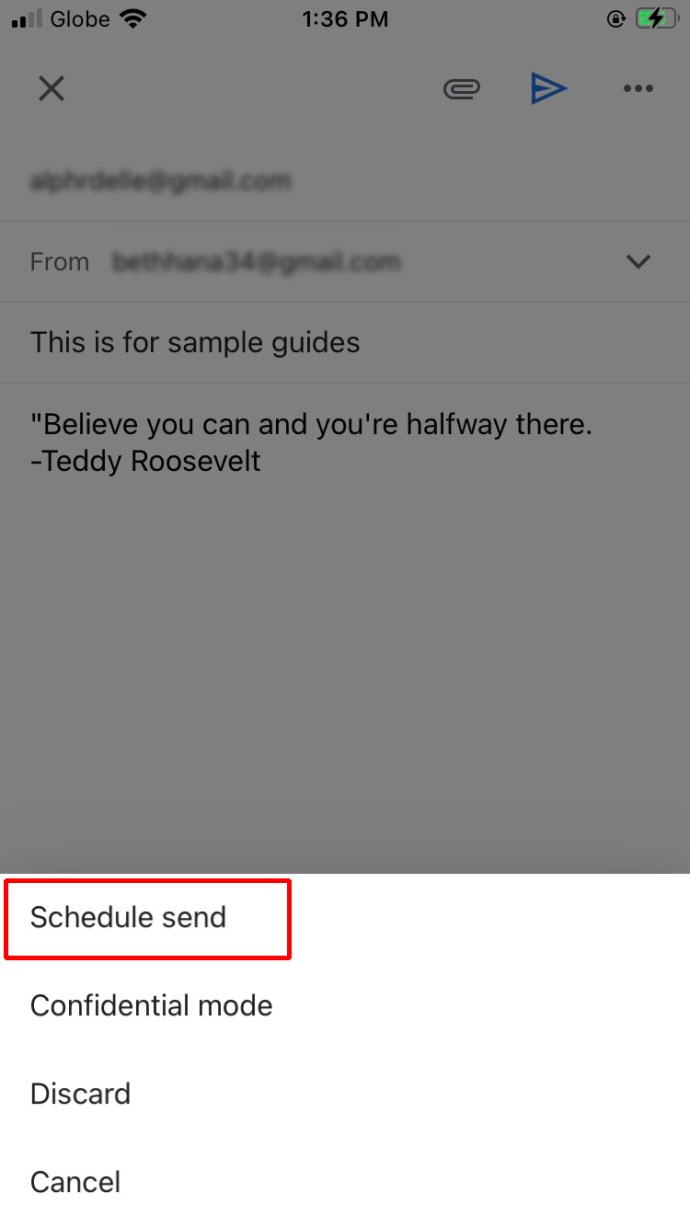
- Ви можете вибрати один із трьох варіантів за замовчуванням: завтра вранці, завтра вдень або наступний доступний ранок понеділка. Якщо ви хочете встановити іншу дату та час, торкніться «Вибрати дату та час».
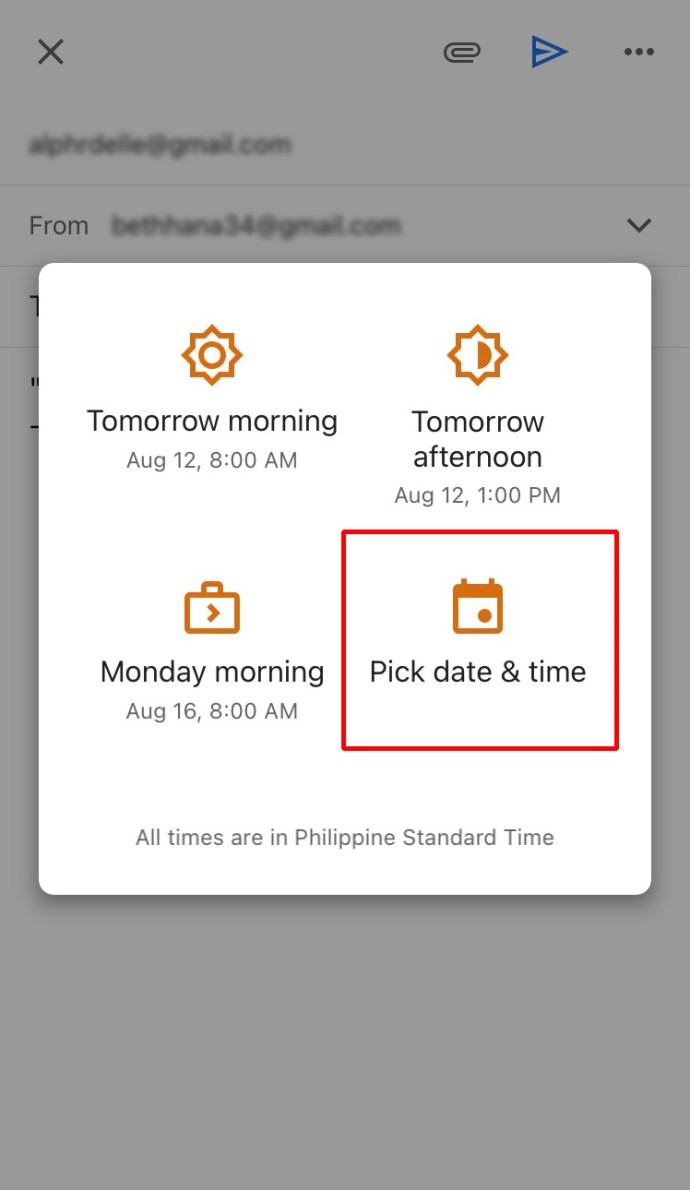
- Коли ви закінчите, натисніть «Зберегти».
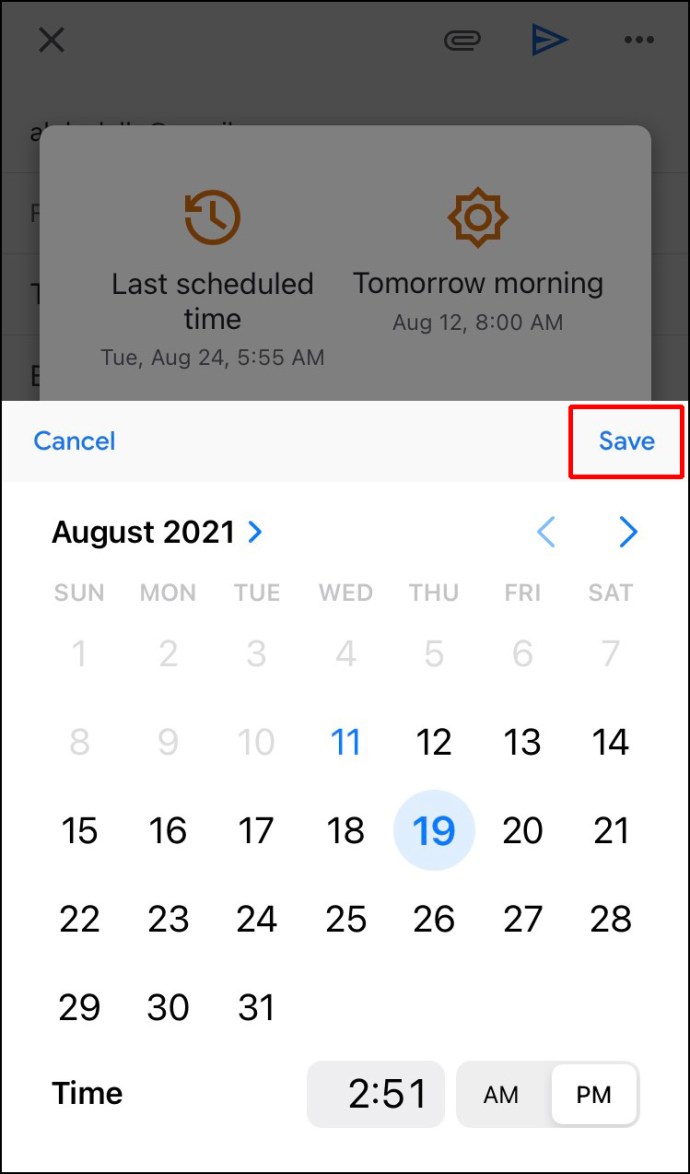
Як запланувати електронну пошту в Outlook у додатку Android
Якщо ви використовуєте програму Outlook для Android, ви не зможете запланувати свою електронну пошту, оскільки ця опція недоступна. Ви можете використовувати інші сторонні програми, такі як Spark або Gmail. Обидва дозволяють налаштувати час доставки електронної пошти.
Якщо ви хочете використовувати Spark, виконайте наведені нижче дії.
- Завантажте Spark з Play Store.
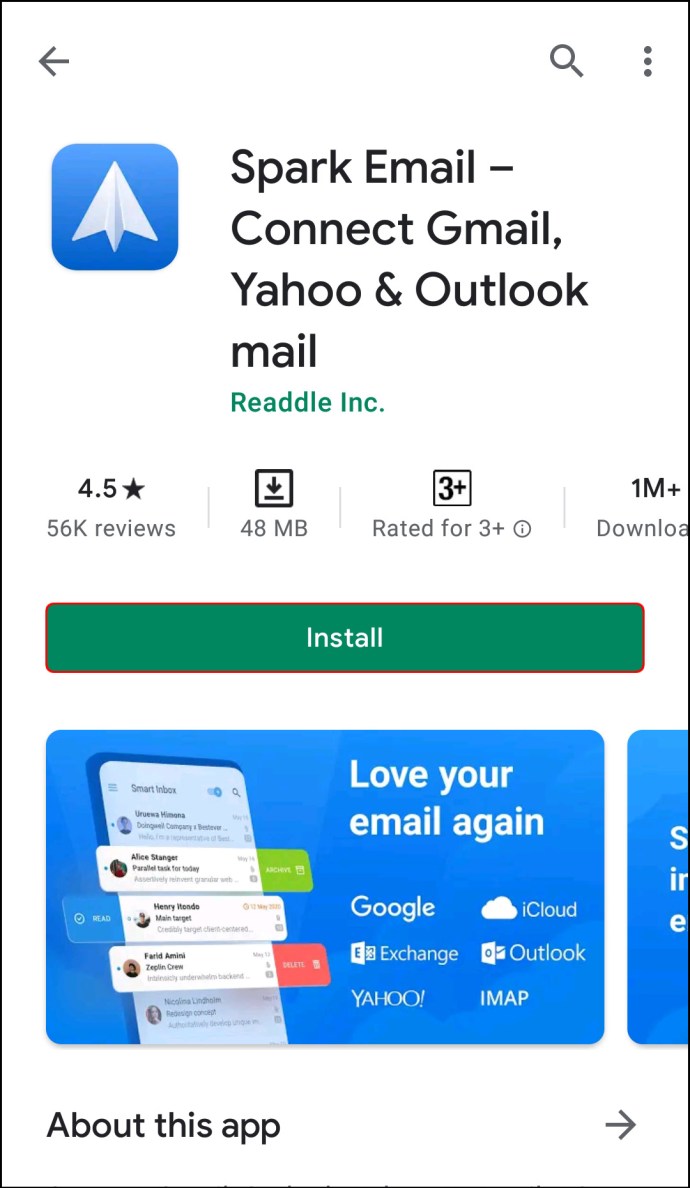
- Зареєструйтеся, використовуючи свій ідентифікатор та пароль Outlook.
- Дотримуйтесь інструкцій щодо налаштування облікового запису.
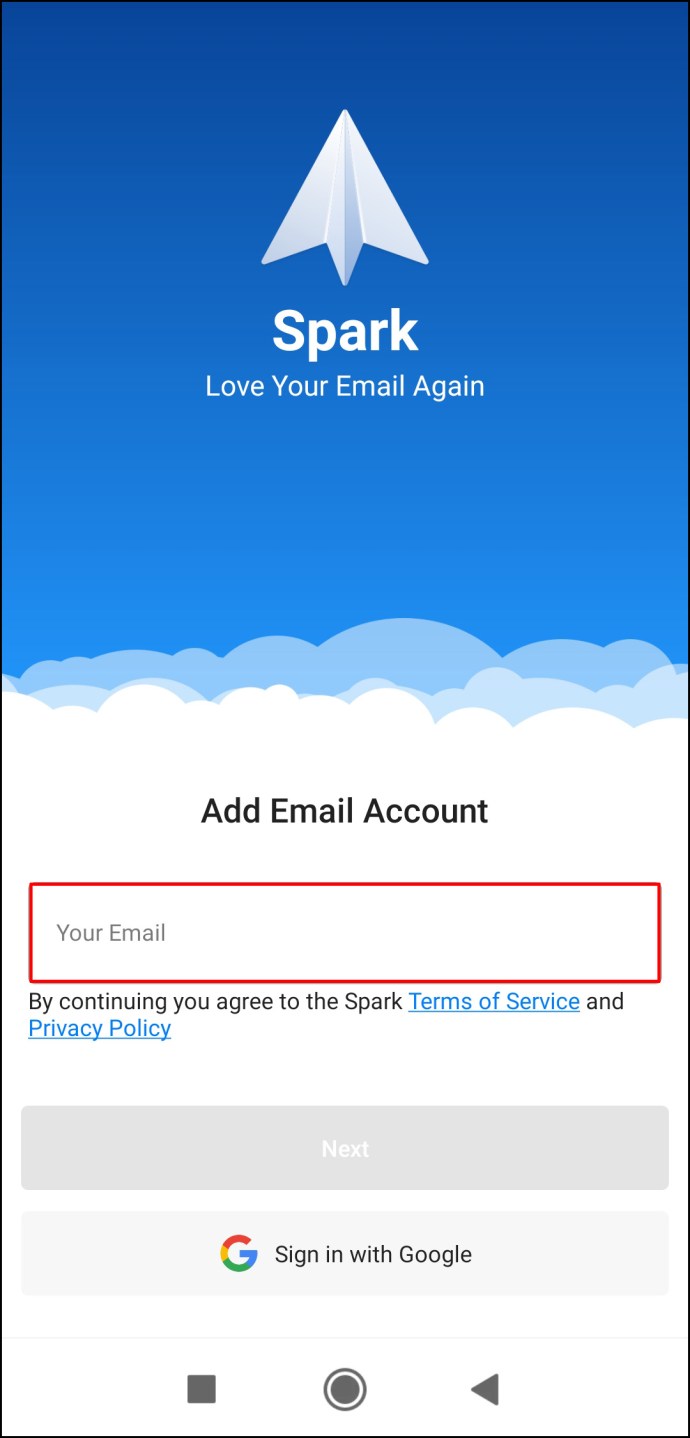
- Створіть новий електронний лист.
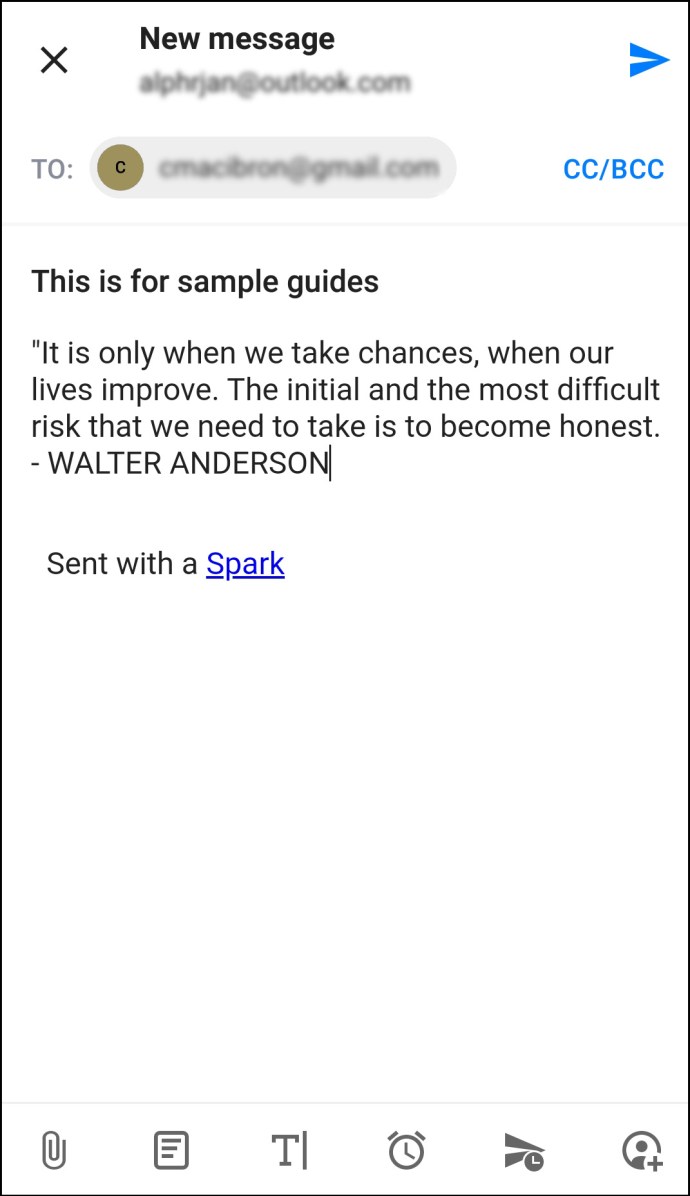
- У нижньому варіанті торкніться значка літака з годинником.
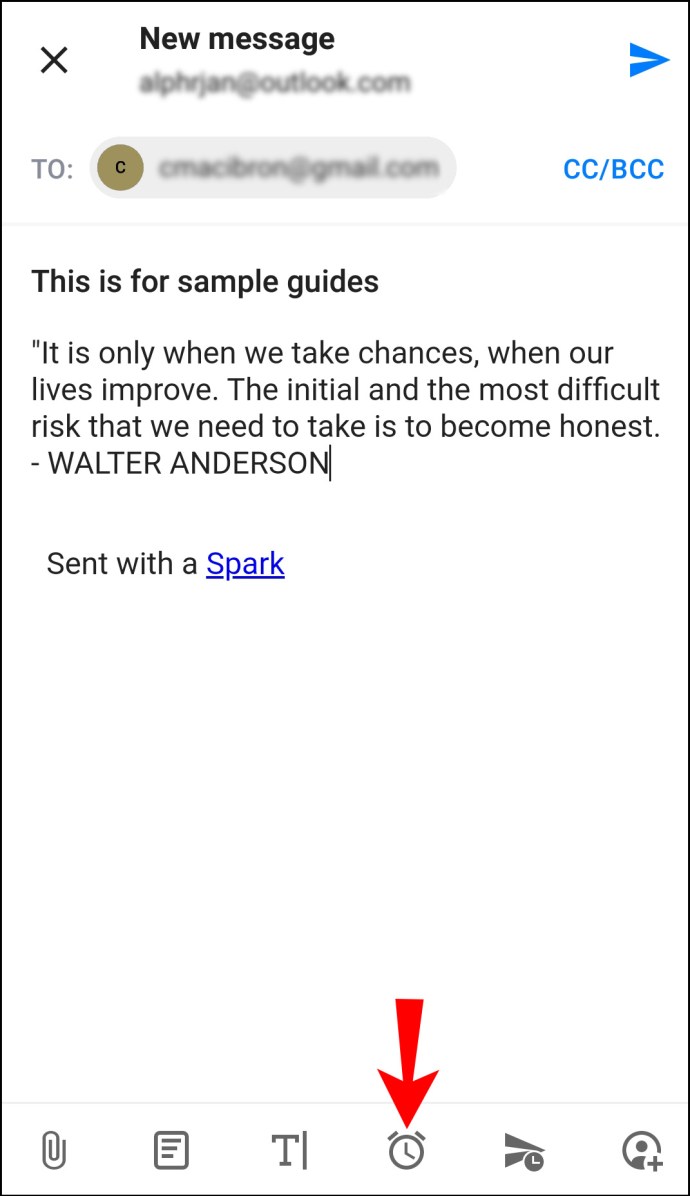
- Виберіть один із кількох варіантів за замовчуванням для планування електронної пошти: Надіслати пізніше сьогодні, Сьогодні ввечері, Завтра або Завтра ввечері.
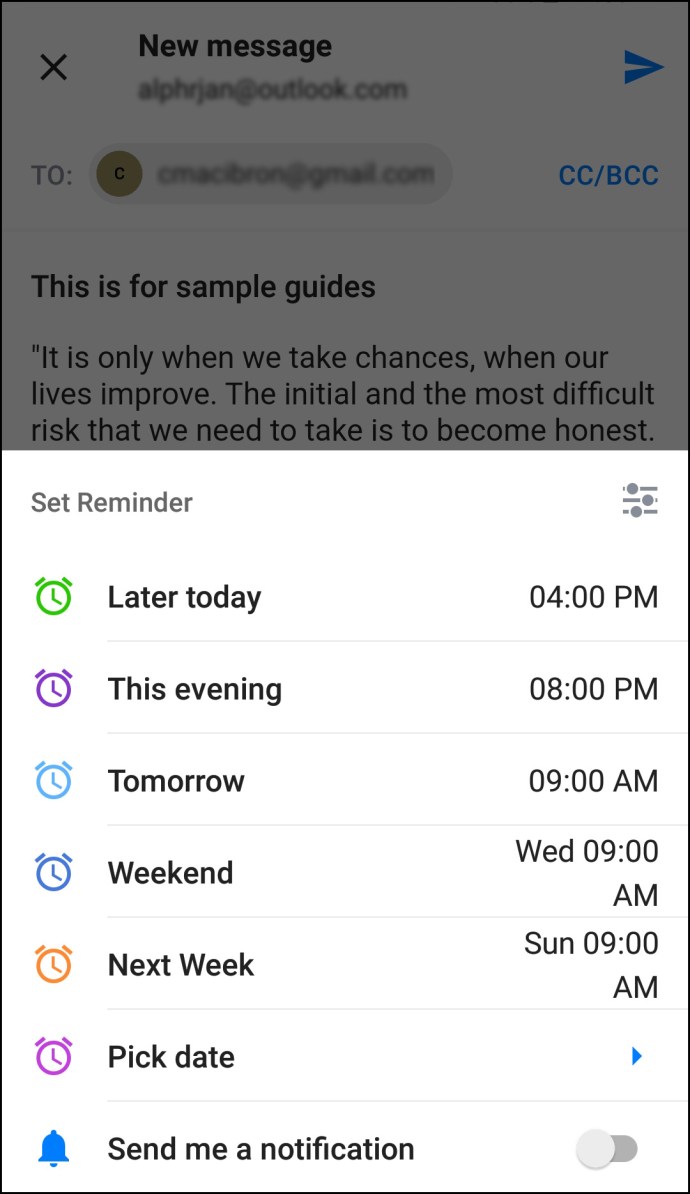
- Ви можете налаштувати дату та час, натиснувши «Вибрати дату».
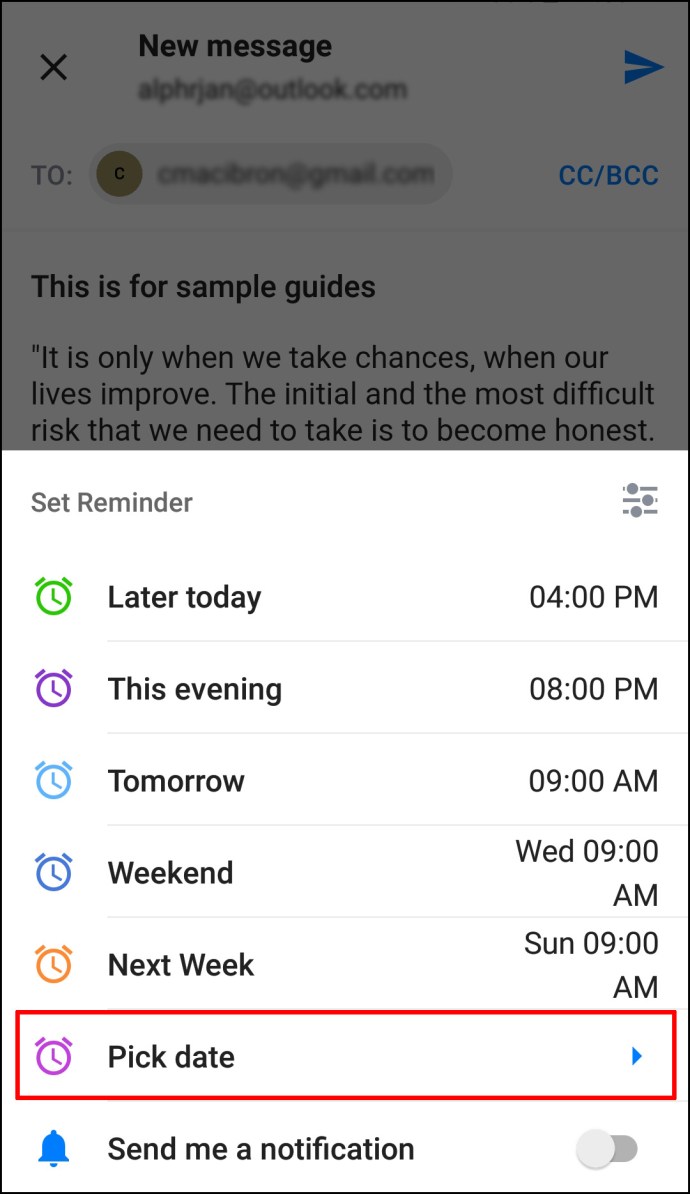
- Коли ви закінчите, торкніться «Ок».
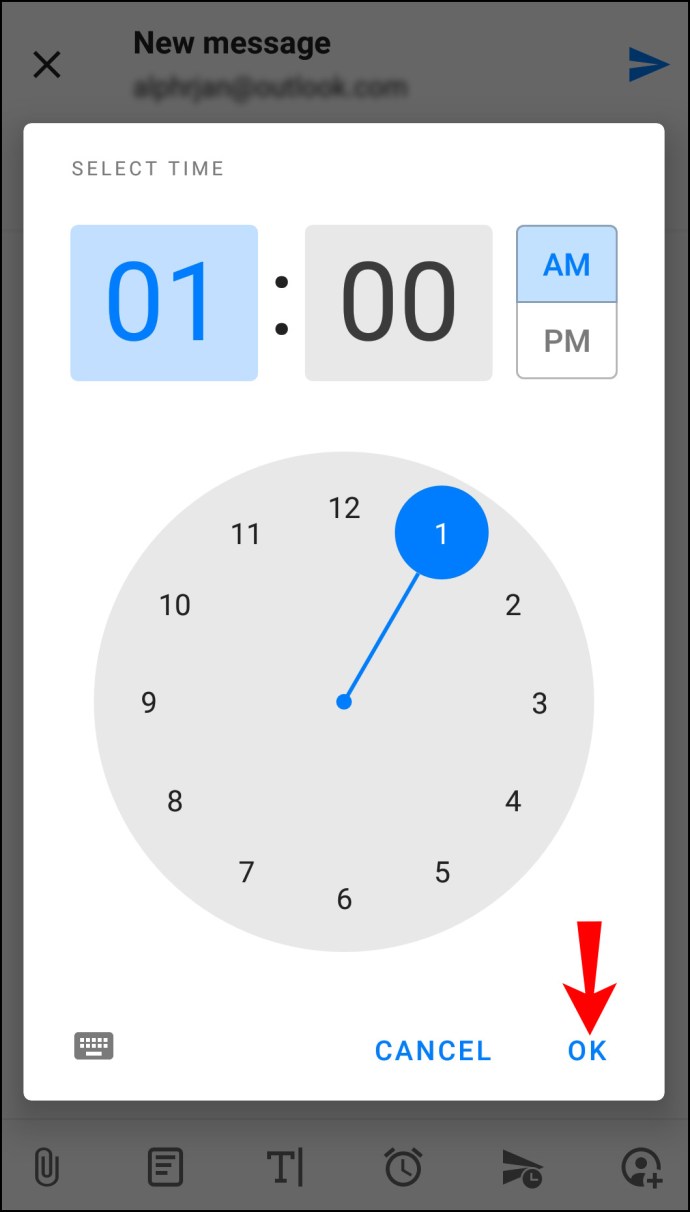
Якщо ви вирішили використовувати Gmail, виконайте такі дії для планування електронної пошти:
- Відкрийте Gmail на телефоні.
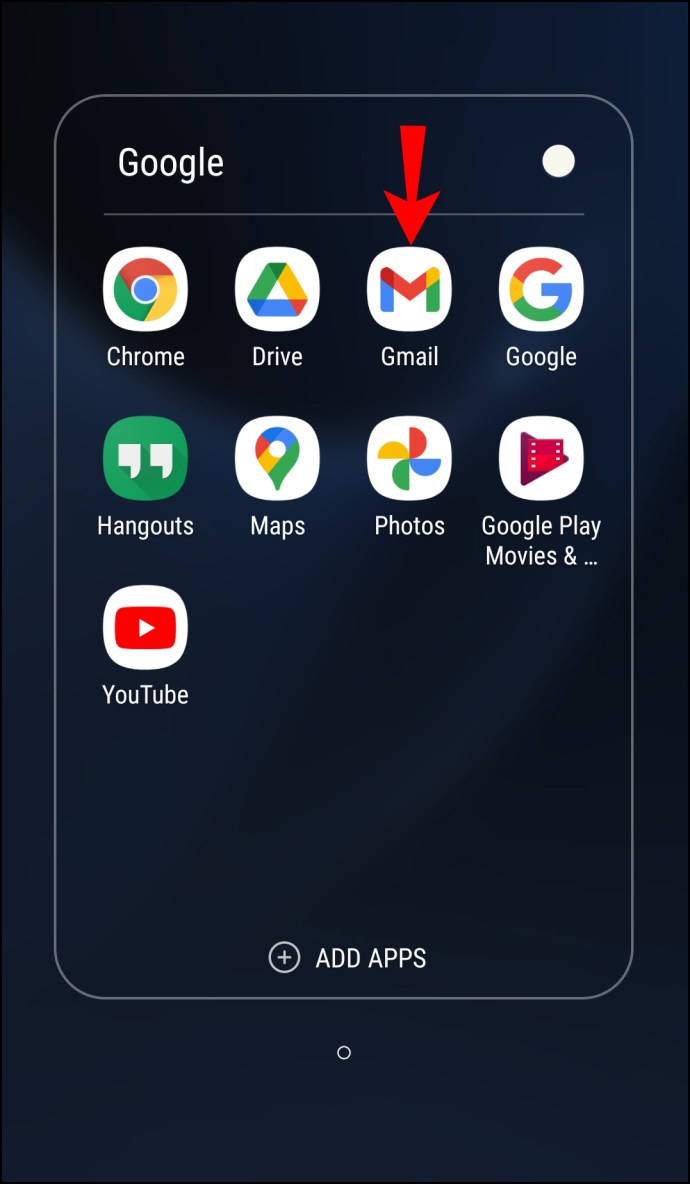
- Створіть новий електронний лист.
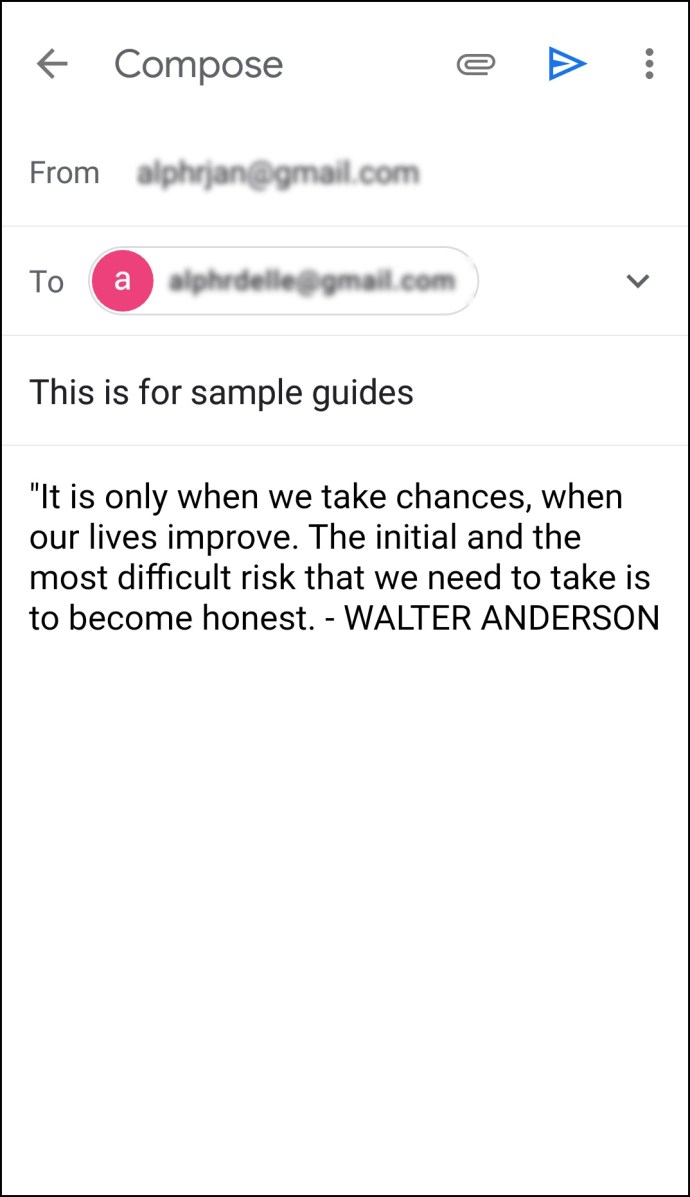
- Торкніться трьох крапок у верхньому правому куті.
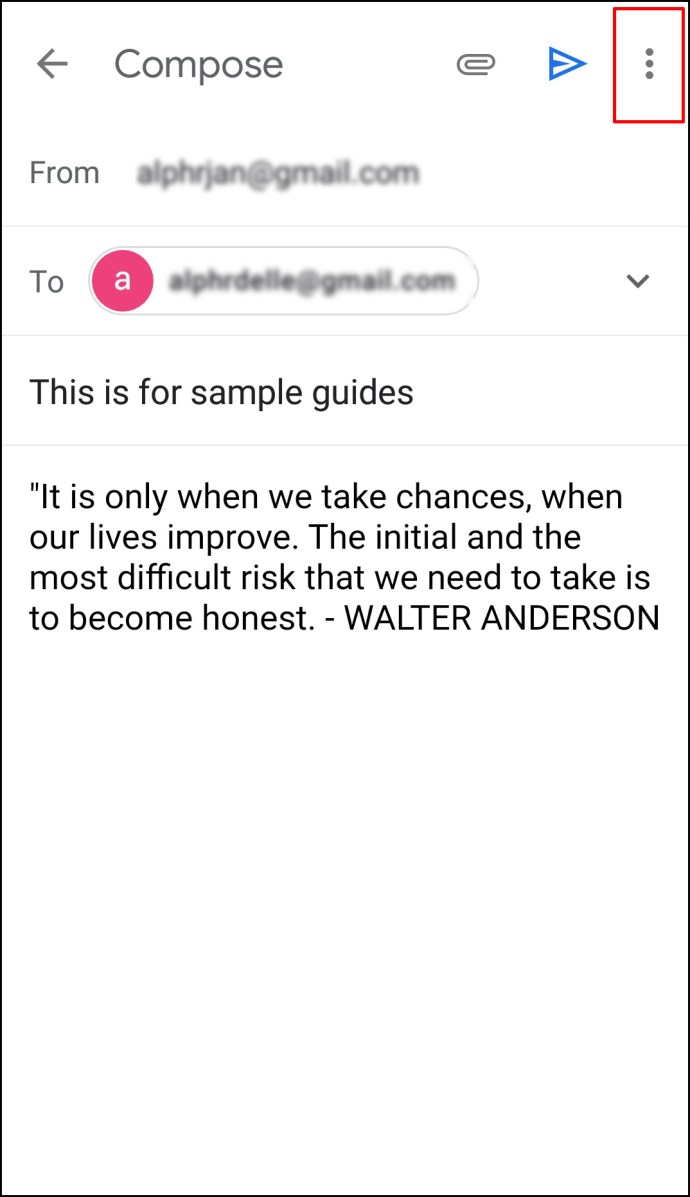
- Торкніться «Запланувати відправку».
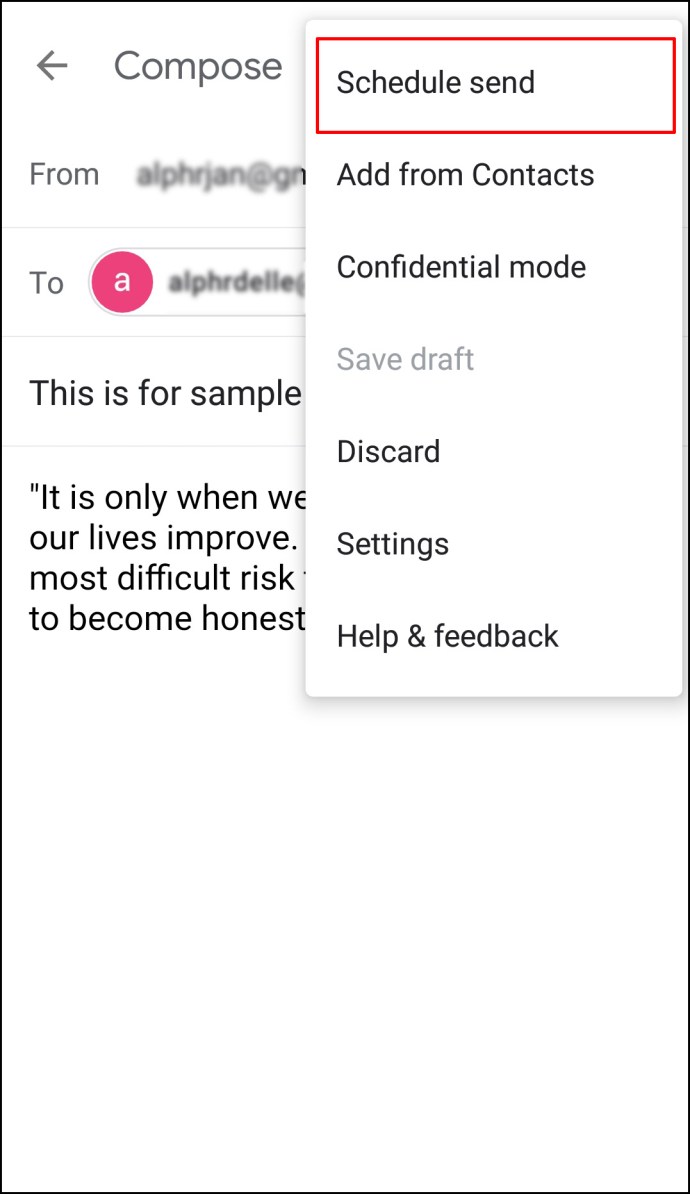
- Виберіть один із трьох варіантів за замовчуванням: завтра вранці, завтра вдень або вранці наступного понеділка.
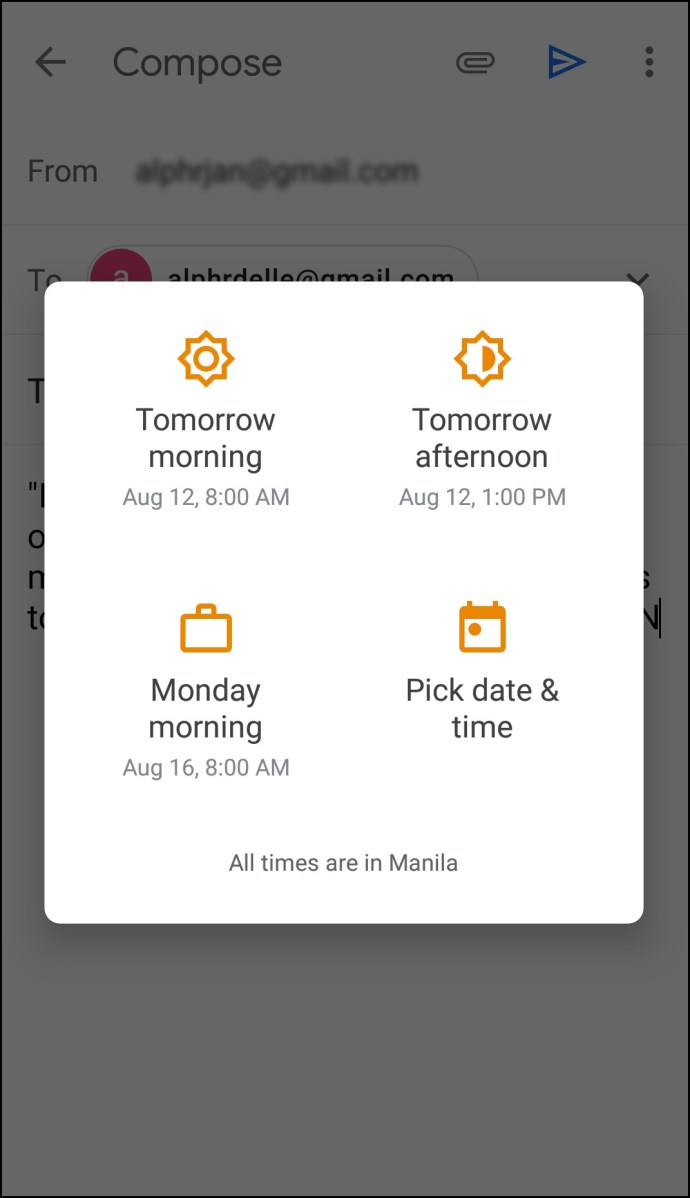
- Якщо ви хочете встановити іншу дату та час, торкніться «Вибрати дату та час».
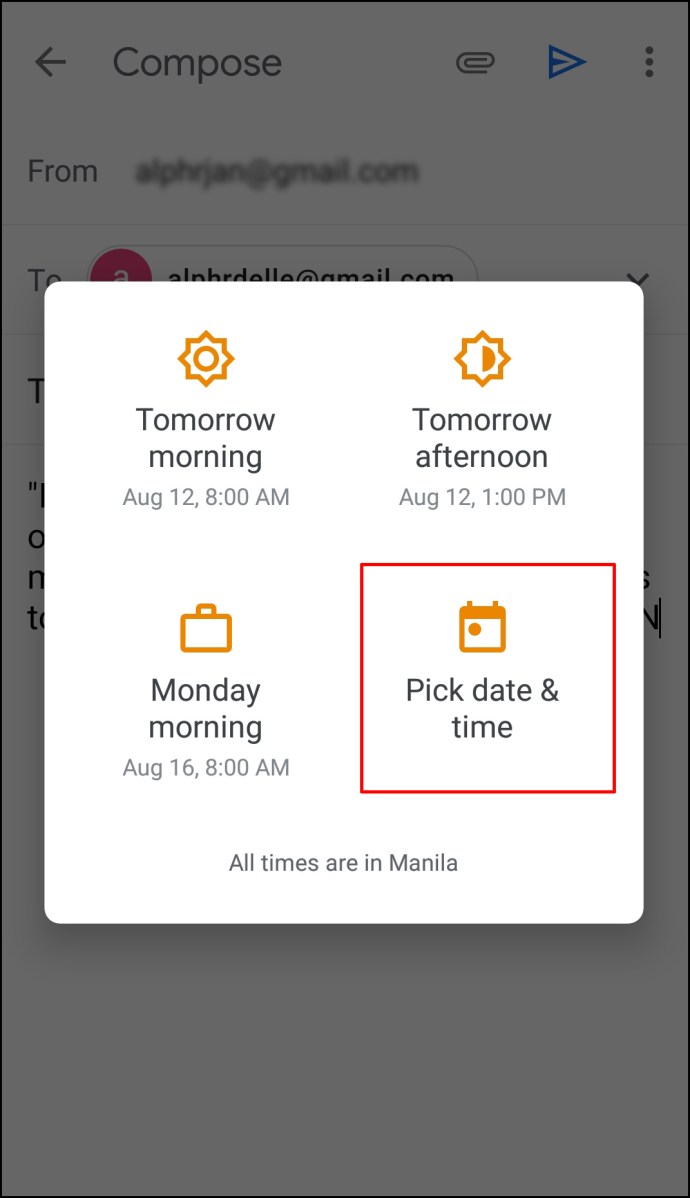
- Коли ви закінчите, натисніть «Запланувати відправку».
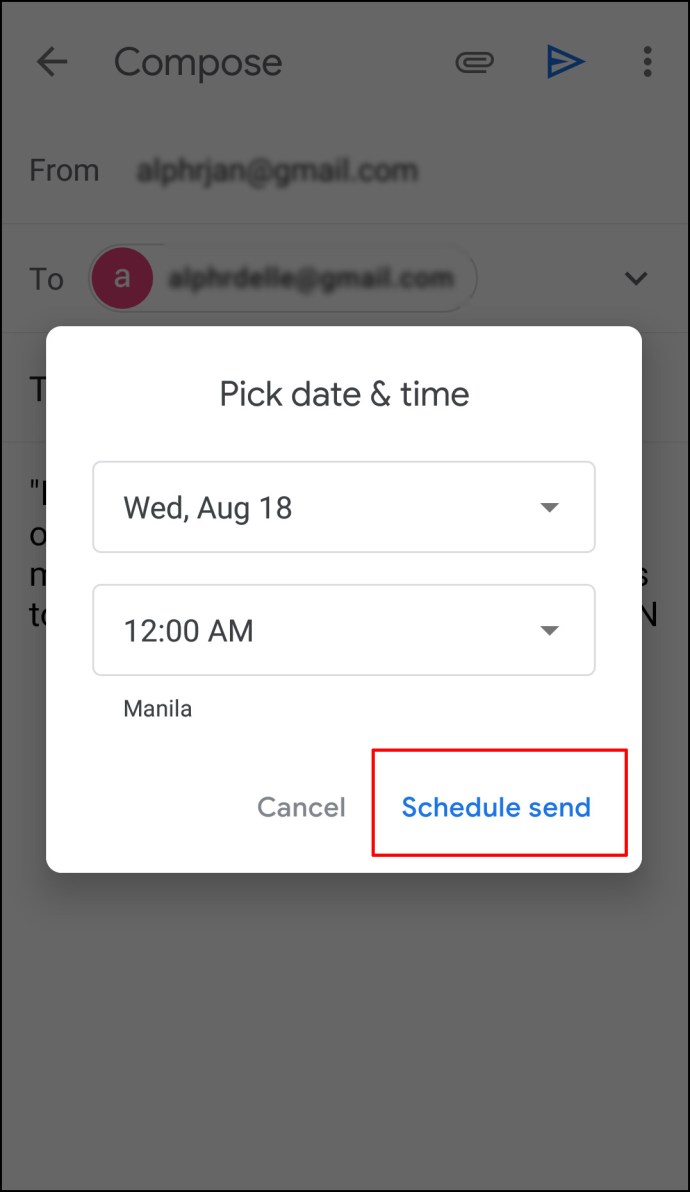
Як запланувати електронну пошту в Outlook у додатку Mac
Ви можете використовувати Outlook на своєму пристрої Mac і планувати електронні листи. Однак зверніть увагу, що ця опція буде недоступна, якщо ви використовуєте обліковий запис Gmail, iCloud або Yahoo. Виконайте наведені нижче дії, щоб запланувати електронну пошту Outlook на Mac:
- Відкрийте Outlook і напишіть свою електронну пошту.
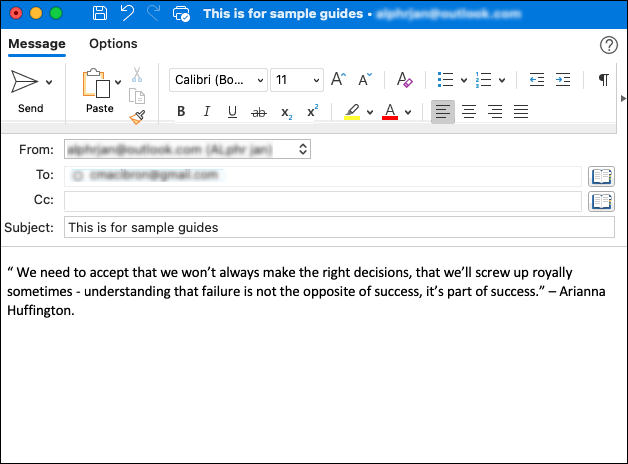
- Торкніться стрілки біля значка «Надіслати» у верхньому лівому куті.
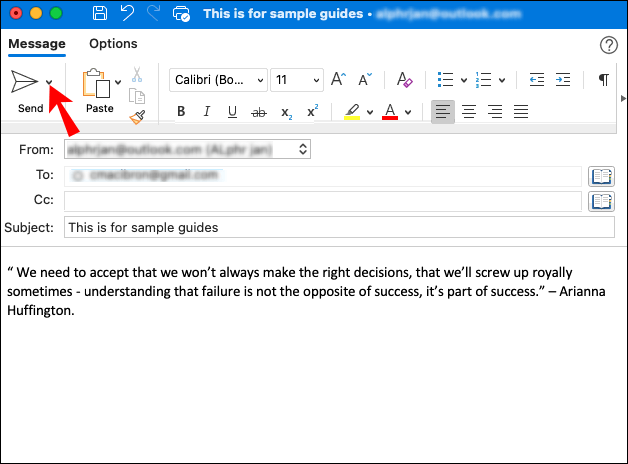
- Торкніться «Надіслати пізніше».
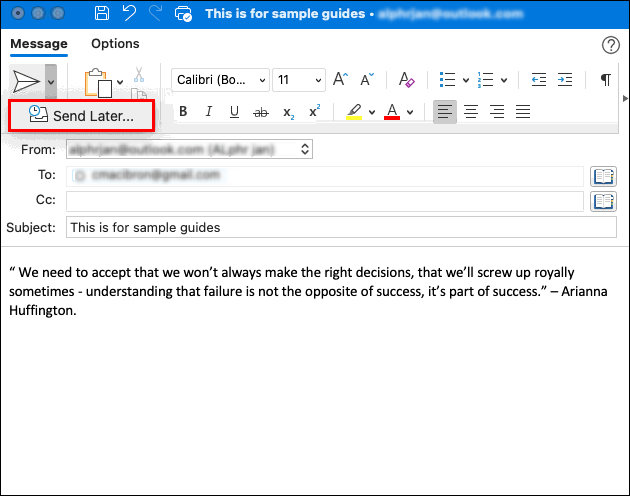
- Введіть час і дату, коли ви хочете надіслати електронний лист.
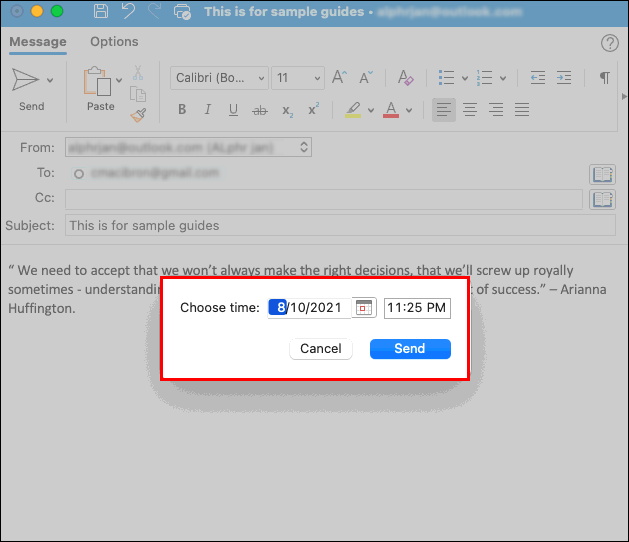
- Торкніться «Надіслати».
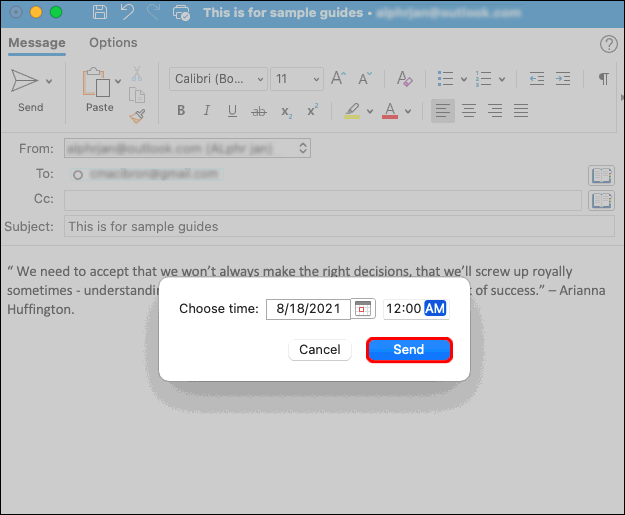
Ваша електронна пошта буде збережена в папці Чернетки до запланованого часу. Електронний лист буде надіслано, навіть якщо Outlook не буде відкритий на вашому пристрої Mac у вказаний час. Вам просто потрібно підключитися до Інтернету.
Якщо ви передумали і хочете скасувати електронний лист, перейдіть до папки «Чернетки» та натисніть «Скасувати надсилання». Лист залишиться відкритим, щоб ви могли його видалити або перепланувати.
Додаткові поширені запитання
Як я можу додати затримку до всіх листів у Outlook?
Якщо ви часто робите помилки під час надсилання електронних листів або забуваєте надіслати вкладення, подумайте про те, щоб відкласти їх. Це дасть вам достатньо часу, щоб переглянути та, можливо, додати те, що ви забули. Outlook дозволяє створити правило і відкласти всі ваші електронні листи до двох годин.
Створити правило просто, і ви можете зробити це за допомогою кількох кліків:
1. Відкрийте Outlook і натисніть «Файл».
2. Торкніться «Керувати правилами та сповіщеннями».
3. Торкніться «Нове правило».
4. У полі «Виберіть шаблон» натисніть «Застосувати правило до повідомлень, які я надсилаю» та натисніть «Далі».
5. У списку «Виберіть умови» поставте прапорці біля потрібних параметрів і натисніть «Далі».
6. У списку «Виберіть дії» поставте прапорець біля пункту «Відкласти доставку на кілька хвилин».
7. У полі «Редагувати опис правила (клацніть підкреслене значення)» торкніться «кілька».
8. Виберіть потрібну кількість хвилин. Максимум 120.
9. Торкніться «Ок», а потім «Далі».
10. Налаштуйте потенційні винятки, якщо хочете.
11. Дайте назву правилу.
12. Поставте прапорець біля пункту «Увімкнути це правило».
13. Торкніться «Готово».
Після створення цього правила всі надіслані вами електронні листи зберігатимуться у вашій папці "Вихідні" протягом вказаної кількості хвилин.
Складайте свої електронні листи зараз, надсилайте їх пізніше
Outlook дає змогу писати електронні листи зараз і планувати їх надсилання в будь-який час. Ця корисна функція дозволяє повертатися до своїх електронних листів, якщо ви розумієте, що вам потрібно щось додати або просто щоб дати собі спокій і закінчити свій день раніше. Єдиним недоліком є те, що ви не можете використовувати цю функцію, якщо у вас є мобільний додаток Outlook. У цьому випадку вам слід вибрати сторонні програми.
Ви часто плануєте свої електронні листи? В якій ситуації ви це робите? Розкажіть нам у розділі коментарів нижче.